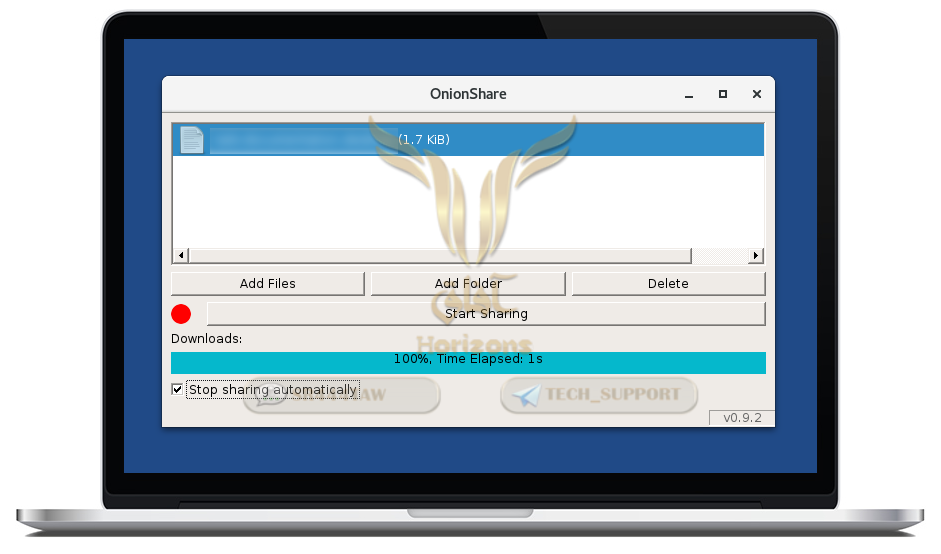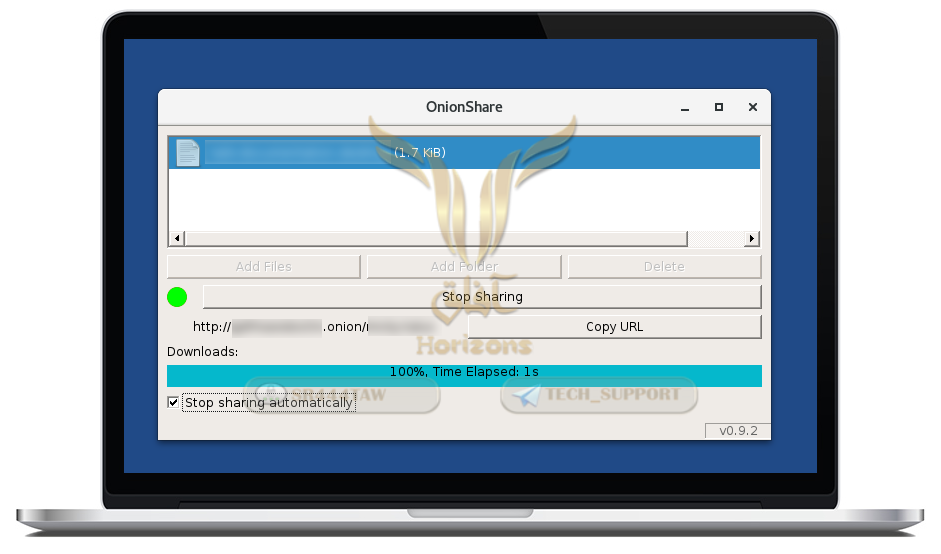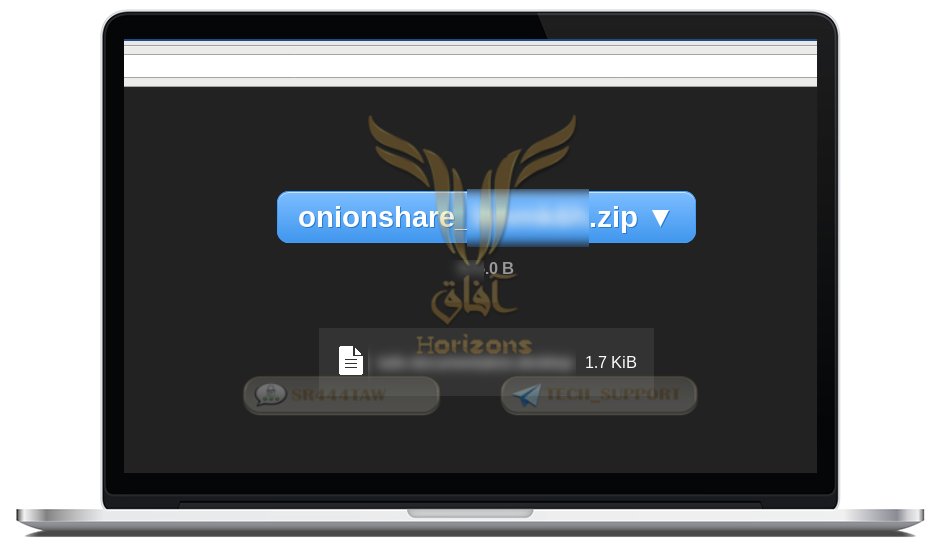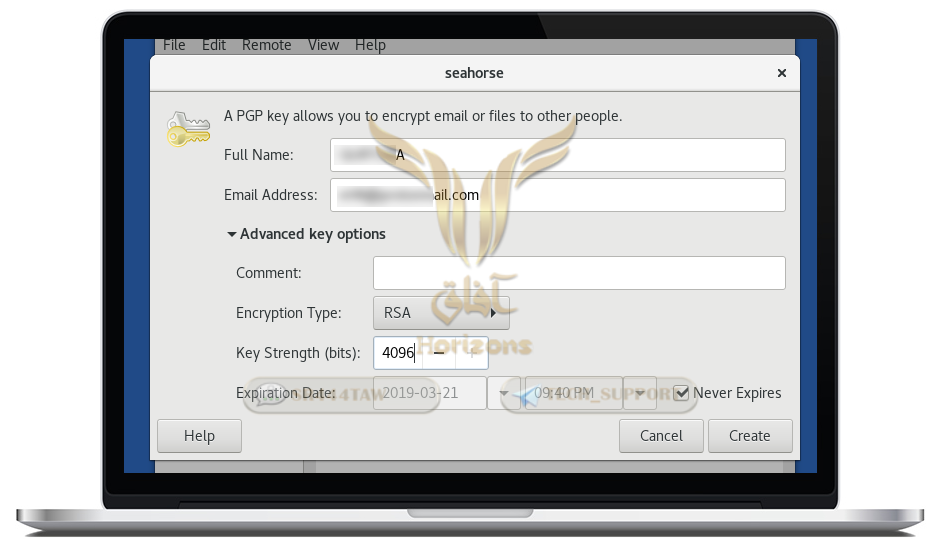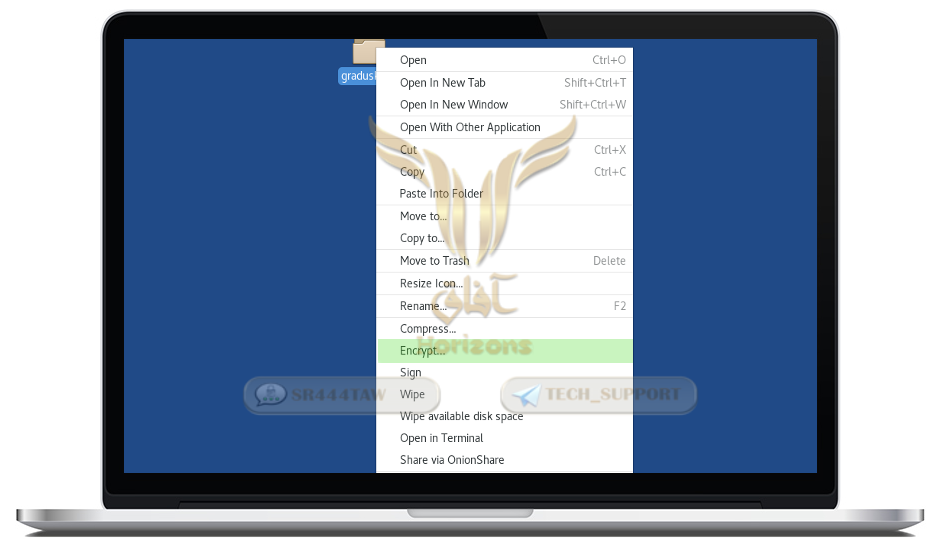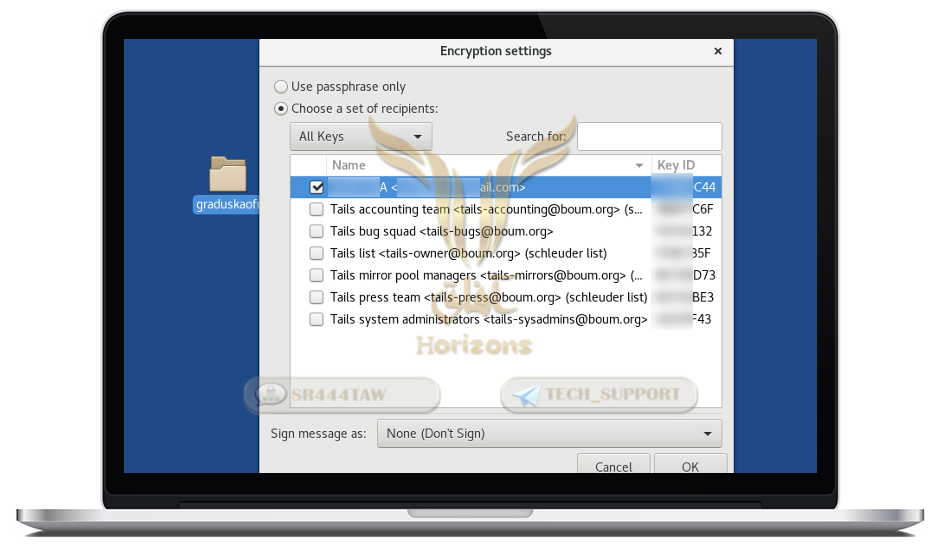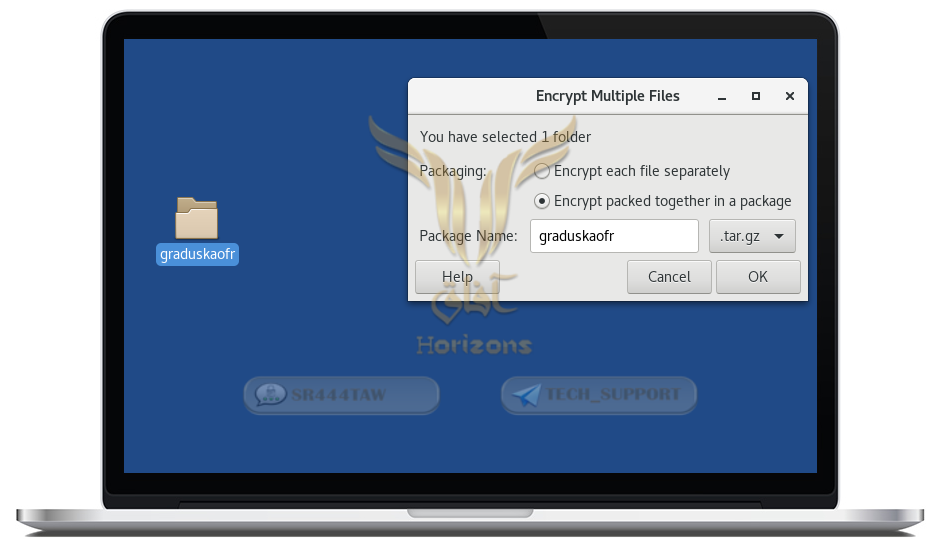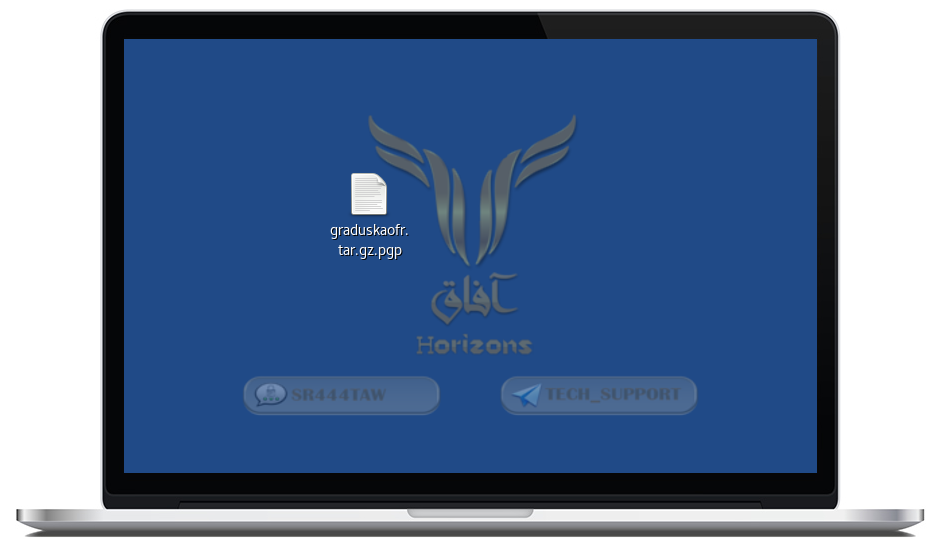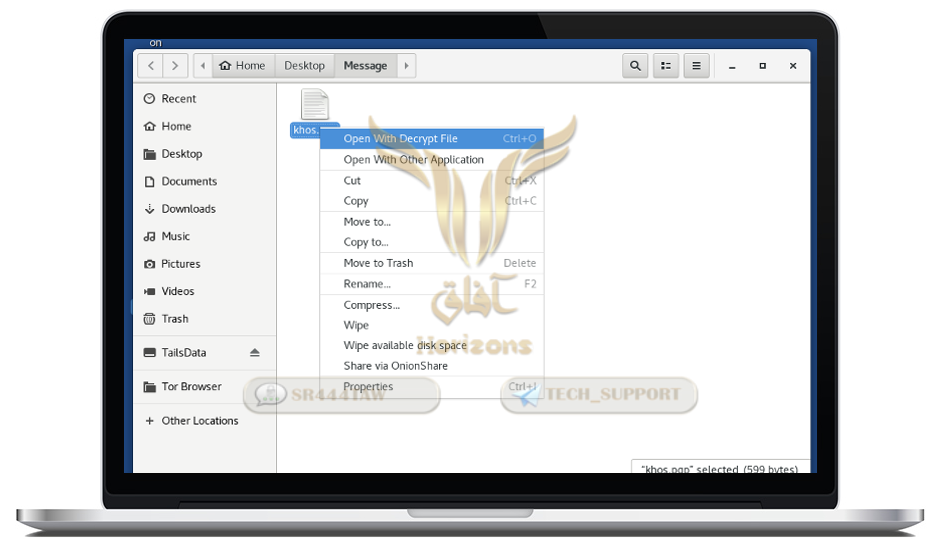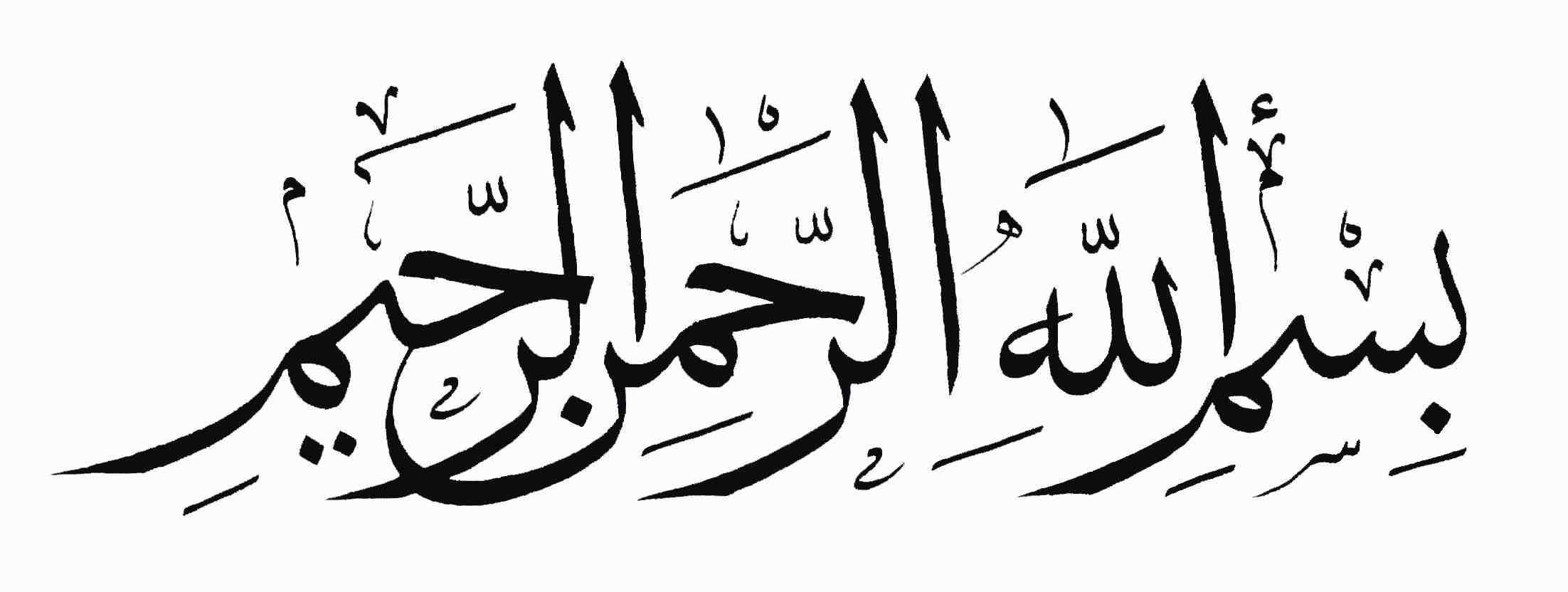
الحمدلله معز الإسلام بنصره ومذل الشرك بقهره ومصرف الأمور بأمره ومستدرج الكافرين بمكره الذي قدر الأيام دولاً بعدله وجعل العافية للمتقين بفضله والصلاة والسلام على من أعلى الله منار الإسلام بسيفه وعلى آله وصحبه ومن تبعهم بإحسان إلى يوم الدين
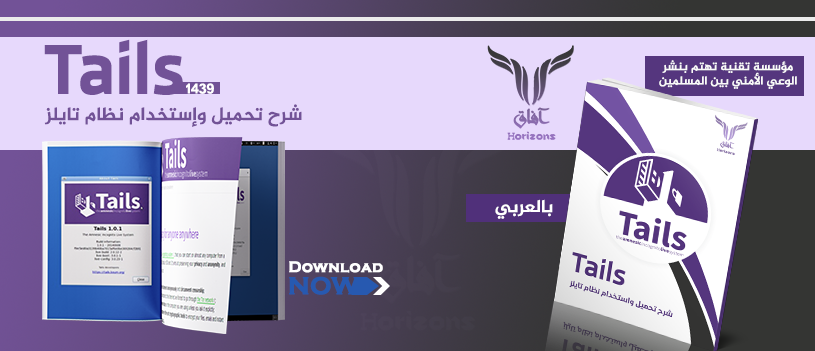
تايلز
تايلز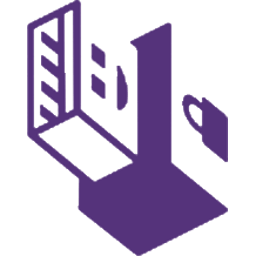 هو نظام تشغيل حر مفتوح المصدر مبني على ديبيان جنو / لينكس
هو نظام تشغيل حر مفتوح المصدر مبني على ديبيان جنو / لينكس يهدف إلى الحفاظ على خصوصية وأمان المستخدمين على شبكة الإنترنت, يساعدك نظام تايلز
يهدف إلى الحفاظ على خصوصية وأمان المستخدمين على شبكة الإنترنت, يساعدك نظام تايلز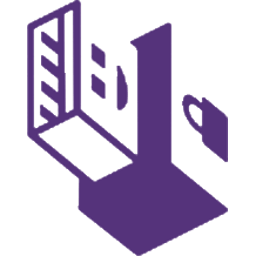 في استخدام الإنترنت بتخفٍ وبعيداً عن الرقابة الإلكترونية من قبل مزودي الخدمة أو الحكومات, يمكنك استخدام نظام تايلز
في استخدام الإنترنت بتخفٍ وبعيداً عن الرقابة الإلكترونية من قبل مزودي الخدمة أو الحكومات, يمكنك استخدام نظام تايلز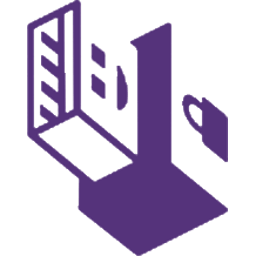 على معظم أجهزة الحواسيب حيث لا يتطلب إمكانيات عالية لتشغيله ولا يترك أي أثر على جهاز الحاسوب.
على معظم أجهزة الحواسيب حيث لا يتطلب إمكانيات عالية لتشغيله ولا يترك أي أثر على جهاز الحاسوب.
1. استخدام شبكة الإنترنت بتخفٍ والتغلب على الحجب من خلال شبكة تور :
تور " ![]() " شبكة تخفٍ مفتوحة المصدر تحمي خصوصيتك على الإنترنت وتمرر إتصالك عبر شبكة من الخوادم موزعة عبر العالم ويديرها متطوعون, تمنع شبكة تور مزودي الخدمة والحكومات من معرفة المواقع التي تزورونها وتمنع هذه المواقع من تحديد أماكن تواجدكم.
" شبكة تخفٍ مفتوحة المصدر تحمي خصوصيتك على الإنترنت وتمرر إتصالك عبر شبكة من الخوادم موزعة عبر العالم ويديرها متطوعون, تمنع شبكة تور مزودي الخدمة والحكومات من معرفة المواقع التي تزورونها وتمنع هذه المواقع من تحديد أماكن تواجدكم.
نظام تايلز![]() يجبر كافة الإتصالات بالإنترنت على المرور من خلال شبكة تور وإذا حاول أحد البرامج الإتصال بشبكة الإنترنت مباشرة وليس من خلال تور يتم حظره تلقائياً.
يجبر كافة الإتصالات بالإنترنت على المرور من خلال شبكة تور وإذا حاول أحد البرامج الإتصال بشبكة الإنترنت مباشرة وليس من خلال تور يتم حظره تلقائياً.
2. عدم ترك أي أثر على جهاز المستخدم :
تم إعداد تايلز![]() بحرص للاستغناء عن القرص الصلب ( Hard Disk ) ويعتمد نظام تايلز
بحرص للاستغناء عن القرص الصلب ( Hard Disk ) ويعتمد نظام تايلز![]() على ذاكرة الوصول العشوائي ( RAM ) في الحاسوب والتي يتم محوها تماماً بعد بضع ثوان أو دقائق عند إعادة تشغيل الجهاز لهذا قد تتمكن قوات مداهمة إذا كانت تتعقب المستعمل من تجميد ذاكرة الوصول العشوائي حرفياً (RAM) ثم إستخراج معلومات داخلها لاحقاً -كون التجميد يمنع محو RAM- و الحل الوحيد لمثل هذه الحالات هو استعمال التوزيعة في مكان أمن.
على ذاكرة الوصول العشوائي ( RAM ) في الحاسوب والتي يتم محوها تماماً بعد بضع ثوان أو دقائق عند إعادة تشغيل الجهاز لهذا قد تتمكن قوات مداهمة إذا كانت تتعقب المستعمل من تجميد ذاكرة الوصول العشوائي حرفياً (RAM) ثم إستخراج معلومات داخلها لاحقاً -كون التجميد يمنع محو RAM- و الحل الوحيد لمثل هذه الحالات هو استعمال التوزيعة في مكان أمن.
تايلز![]() لا يؤثر على النظام الرئيسي المثبت على الحاسوب ولا يعدل عليه بأي شكل من الأشكال, إذا يمكنكم استعمال تايلز
لا يؤثر على النظام الرئيسي المثبت على الحاسوب ولا يعدل عليه بأي شكل من الأشكال, إذا يمكنكم استعمال تايلز![]() على أي جهاز سواء كان جهازك الخاص أو جهاز صديقك أو أي أجهزة أخرى فبعد فصل الـ USB لن يبقي أي أثر لاستخدام تايلز
على أي جهاز سواء كان جهازك الخاص أو جهاز صديقك أو أي أجهزة أخرى فبعد فصل الـ USB لن يبقي أي أثر لاستخدام تايلز![]() ويمكنك إعادة تشغيل الحاسوب على نظامه المعتاد.
ويمكنك إعادة تشغيل الحاسوب على نظامه المعتاد.
يحتوي نظام تايلز
يحتوي أيضاً على مجموعة مختارة من أدوات حماية البيانات الخاصة التي تستخدم التشفير مثل :
● تشفير جهاز تخزين USB أو قرص ثابت خارجي باستخدام نظام تشفير لينكس LUKS.
● التبديل التلقائي إلى بروتوكول HTTPS عند تصفح مواقع تدعم استعمال " HTTPS Everywhere " وهذه إضافة لمتصفح فايرفوكس طورتها مؤسسة الحدود الإلكترونية EFF.
● تشفير وتوقيع البريد الإلكتروني من خلال بروتوكول Open PGP.
● حماية محادثات رسائلكم الفورية باستخدام أداة Pidgin وتشفير رسائلكم ببروتوكول OTR و OMEMO.
● محو الملفات وتنظيف مساحة القرص في جهازكم باستخدام إضافة Nautilus Wipe.
● لوحة مفاتيح إفتراضية (Florence) تمكن من إدخال كلمات المرور من خلال النقر على الماوس بدلاً من الاضطرار للكتابة على لوحة المفاتيح للحماية من الكي لوجر الذي يقوم بتسجيل كل الأشياء التي تتم كتابتها على لوحة المفاتيح.
● حذف البيانات الوصفية الموجودة في الملفات كالصور والمستندات من خلال أداة MAT
- التحميل
- التحديث
التحقق من البصمة الرقمية عند تحميل التوزيعة
- حرق التوزيعة
- الإقلاع
- شرح لواجهة النظام و طريقة الإتصال بشبكة تور
- شرح لأهم الأدوات بالتوزيعة
- شرح لإستيراد و تصدير مفاتيح PGP العامة
- شرح تشفير و فك تشفير الملفات و الرسائل المشفرة ببروتوكول PGP
- شرح تصدير المفتاح السري و حفظه
⇁─ ─ ─ ─ ─ ─ ─ ─ ─ ─ ─ ─↽
╠المرحلة الأولى : التحميل والتحديث ╣
أولاً : تحميل توزيعة تايلز من الموقع الرسمي
◉ توجه إلى الموقع الرسمي لنظام تايلز![]() من خلال متصفح
من خلال متصفح ![]() فايرفوكس مع VPN أو
فايرفوكس مع VPN أو ![]() متصفح تور رابط الموقع
متصفح تور رابط الموقع
ملاحظة : احرص على إستخدام شبكة تور أو خدمات الVPN أثناء تحميل توزيعة Tails لأن مزود الخدمة يستطيع معرفة المواقع التى تتصفحها فى حال لم تستخدم تور أو VPN
◉ لبدء عملية التحميل اضغط على Install Tails
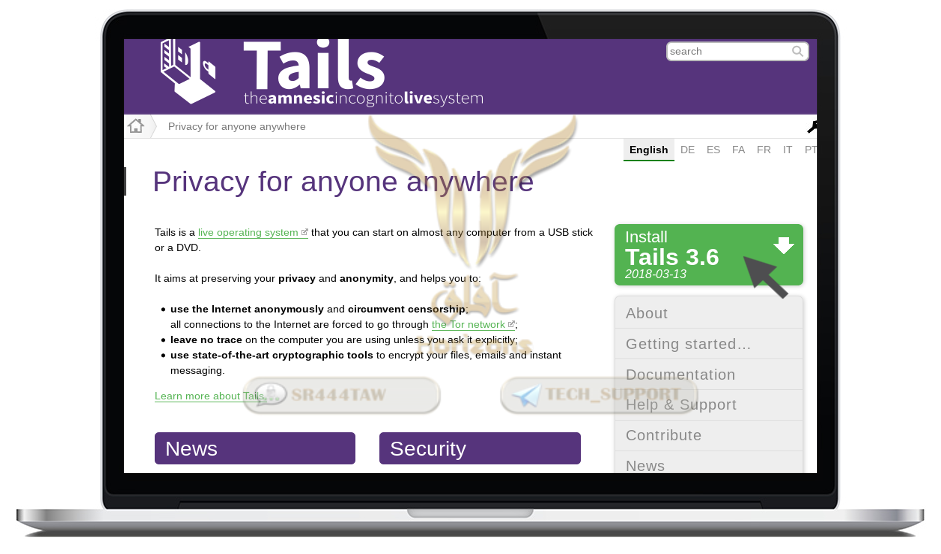
◉ ثم Download Only
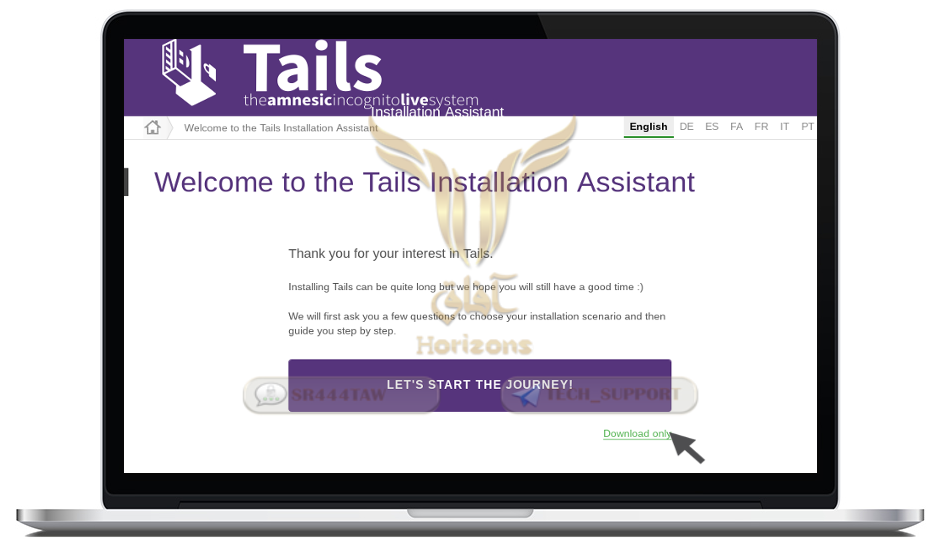
◉ ستجد خيارين >
- التحميل المباشر ( Direct Download ) :
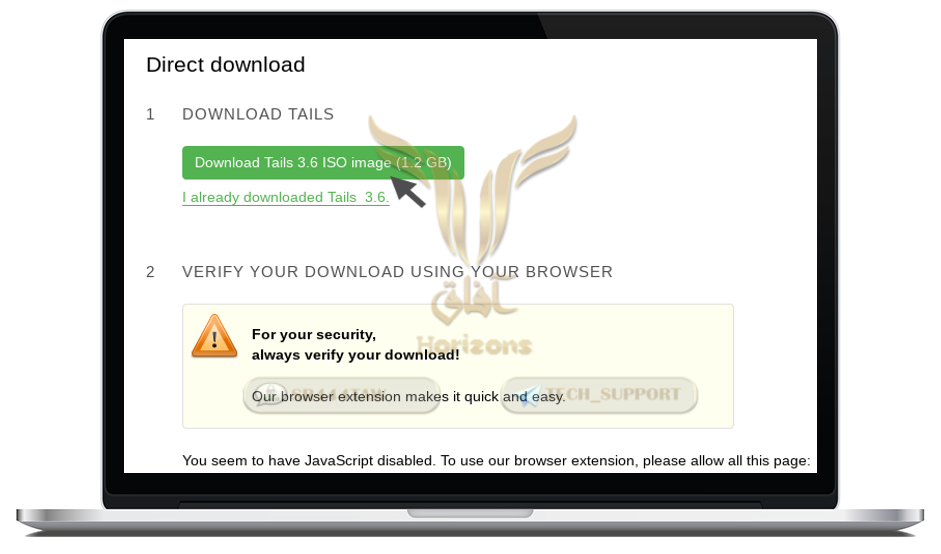
شرح تحميل الملفات عبر شبكة تورنت بأمان من هنا
ملاحظة : تحقق من تحديث البرنامج المستخدم فى التحميل لتجنب الثغرات الأمنية.
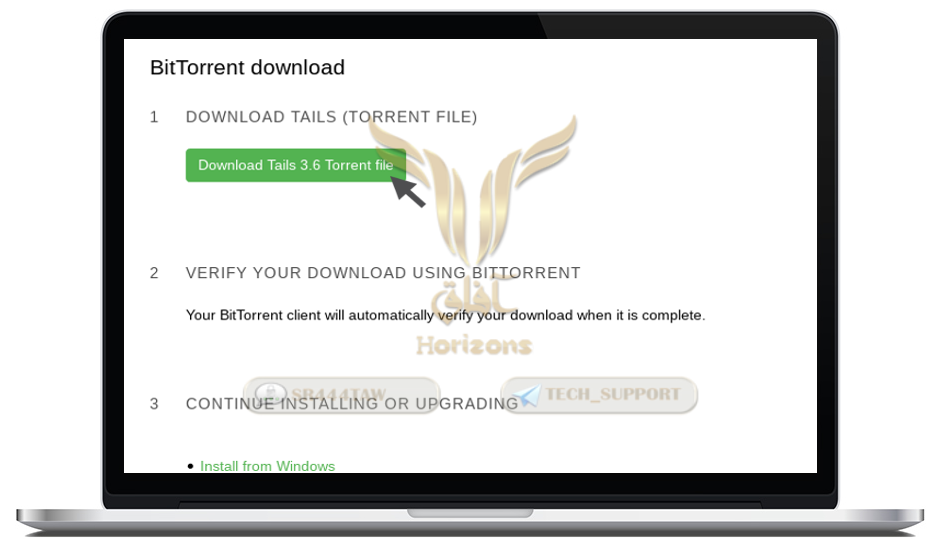
ثانياً : تحديث توزيعة تايلز
◉ توزيعة تايلز تتحقق من وجود تحديثات فرعية للنسخة التي حملتها مسبقاً بشكل تلقائي عند الإتصال بشبكة الإنترنت أثناء مرحلة تشغيل النظام حيث أن تحديث توزيعة تايلز يوفر على المستخدم تحميل التوزيعة بالكامل من الموقع الرسمي بالإضافة إلى أن توزيعة تايلز تتحقق تلقائياً من البصمة الرقمية للنسخة الجديدة عند إستلام التحديثات.
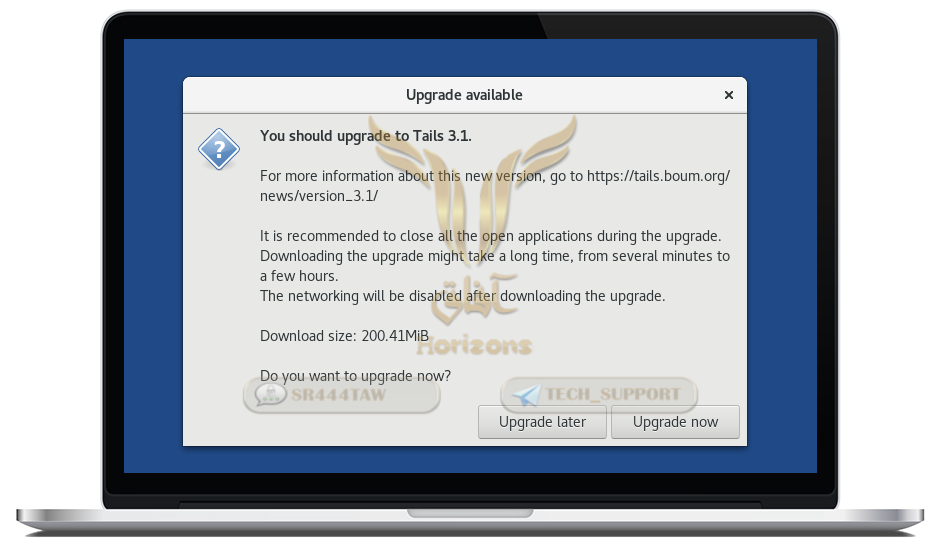
╠المرحلة الثانية : التحقق من البصمة الرقمية (إختيارية) ╣
البصمة الرقمية:
هي علامة أمان إلكترونية تعتمد على علم التشفير في إنشاء توقيع رقمي للملفات حيث يمكن إضافة التوقيع إلى الملفات أو التطبيقات مما يتيح لك إمكانية التحقق من ناشر الملف كما تساعد في التحقق من أن الملف لم يتم تغييره منذ تم توقيعه رقمياً أو التعديل عليه (إذا تستطيع معرفة إذا ماكان الملف أو التطبيق تم التعديل عليه ام لا من خلال البصمة الرقمية)
- للتحقق من سلامة ملف توزيعة تايلز يجب التحقق من البصمة الرقمية لتوقيع المطور عن طريق بروتوكول OpenPGP .
أولاً : التحقق من البصمة الرقمية لمستخدمي لينكس :
◉ افتح سطر الأوامر أو الطرفية ( Terminal) فى مجلد تحميل التوزيعة
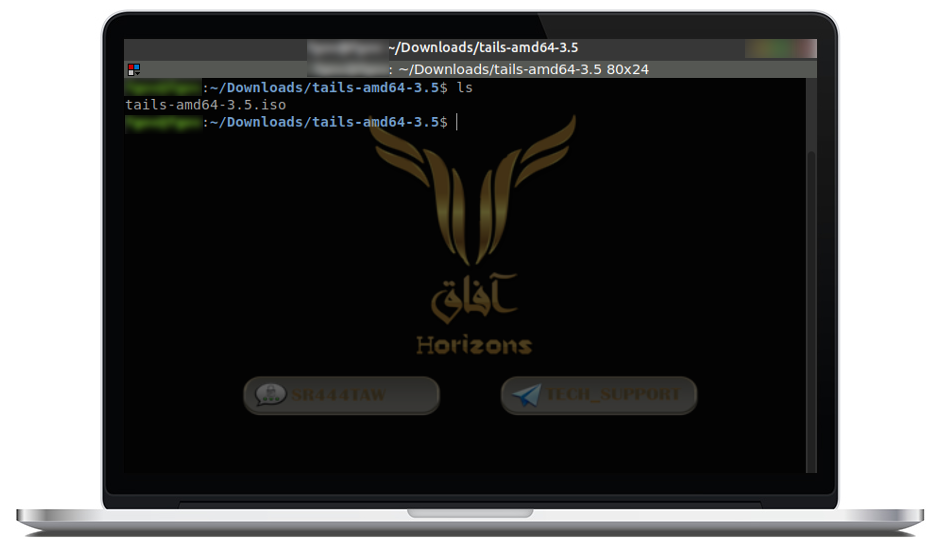
◉ حمل Tails signing key وTails 3.x OpenPGP signature بصفحة التحميل من الموقع الرسمى
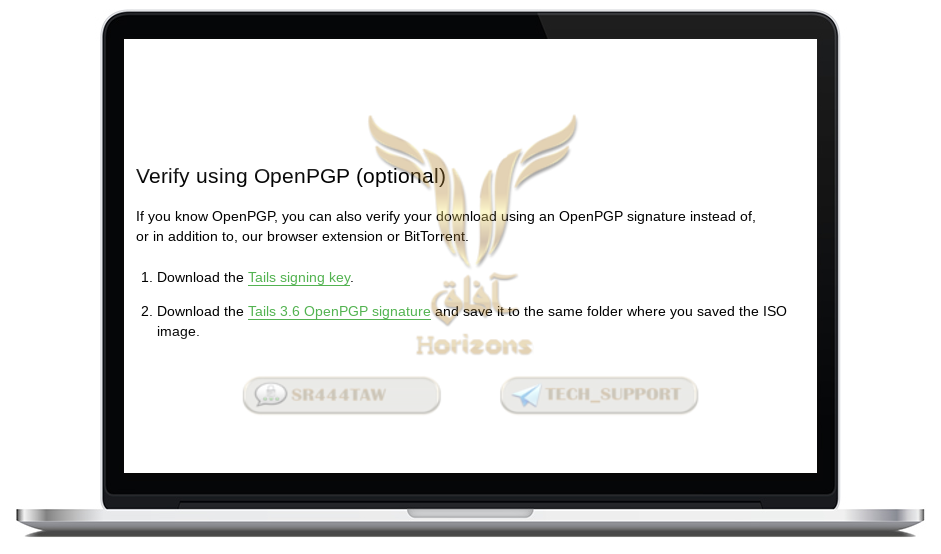
بعد التحميل اكتب الأمر التالي على سطر الأوامر أو الطرفية و احرص على وجود ملف التوزيعة بنفس مسار مفاتيح OpenPGP التي قمت بتحميلها مؤخراً
gpg --keyid-format 0xlong --verify tails-amd64-3.6.iso.sig tails-amd64-3.6.iso
ملاحظة : احرص على تغيير أسماء الملفات حسب إصدار النسخة التي قمت بتحميلها
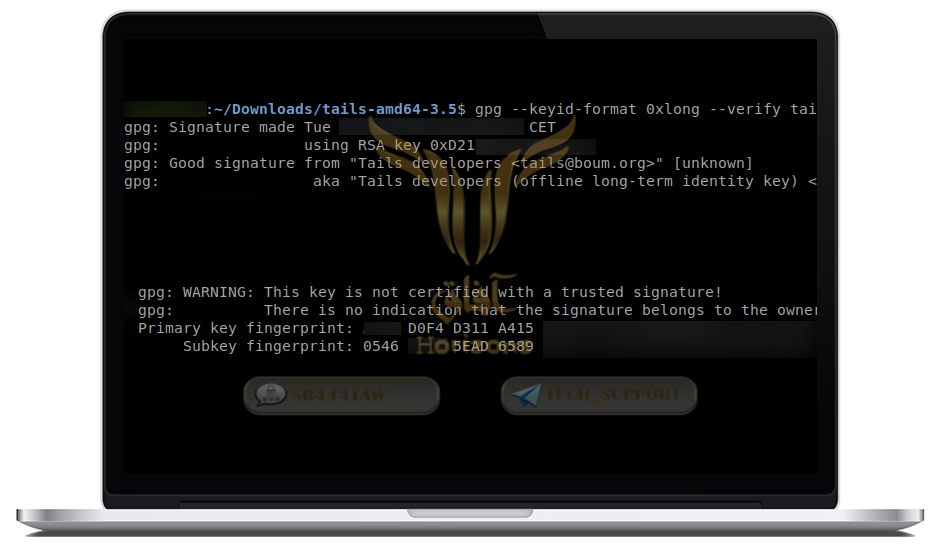
- إذا كانت النتيجة تحتوي Good signature فنسخة التوزيعة أمنة من التعديل.
-إذا كانت النتيجة تحتوي WARNING فنسخة التوزيعة ليست أمنة وقد تعرضت للتعديل.
- ثانيا التحقق من البصمة الرقمية لمستخدمي ويندوز :
◉ توجه إلى موقع Gpg4Win و اضغط Download
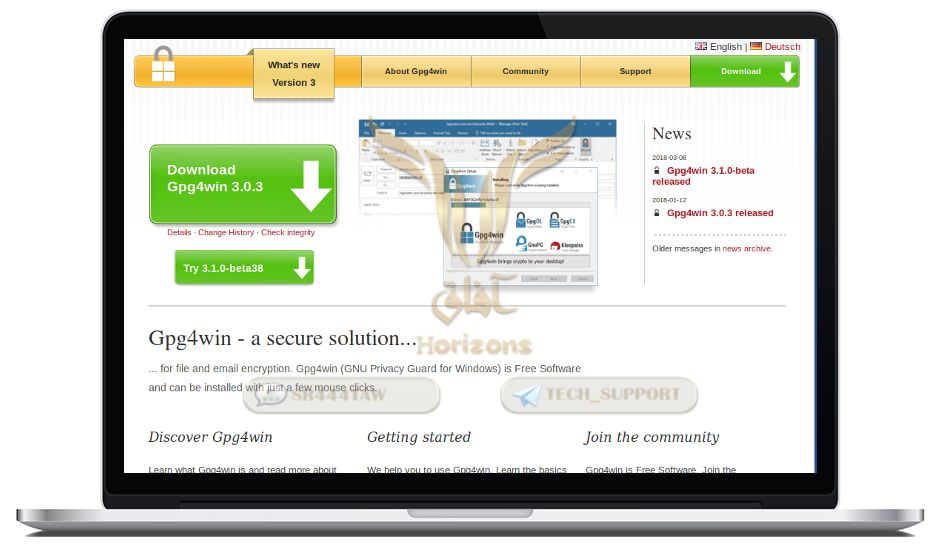
◉ بعد التحميل ثبت البرنامج...
ثم افتح موجه الأوامر CMD بمسار التحميل حيث تتواجد الملفات : tails-xx.iso, tails-signing.key, tails-xx.iso.sig
(و التي تطرقنا لتحميلها سابقاً من الموقع الرسمي)
◉ نضع الأمر السابق :
gpg --keyid-format 0xlong --verify tails-amd64-3.6.iso.sig tails-amd64-3.6.iso
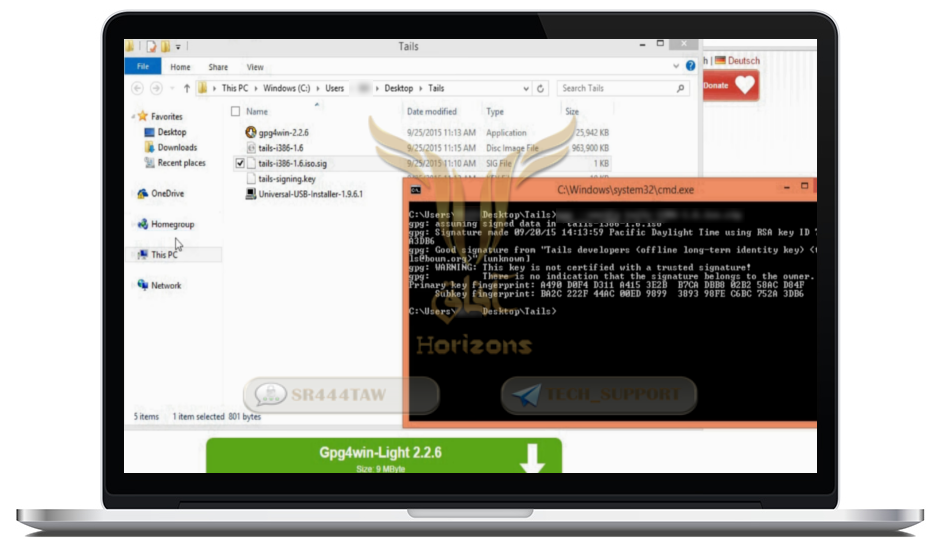
(و هنا ظهرت نتيجة إيجابية و سلبية في نفس الوقت فلا نبالي بالأخيرة)
- التحقق من داخل نسخة Tails![]() :
:
(نشرح كيفية الإقلاع لاحقاً)
◉ توجه إلى مسار تحميل التوزيعة للهارد ديسك أو مفتاح USB حيث تتواجد نسخة توزيعة Tails![]() بأمتداد .iso
بأمتداد .iso
◉ نضغط يمين بالماوس على نسخة التوزيعة و نختار Open With Verify Signature
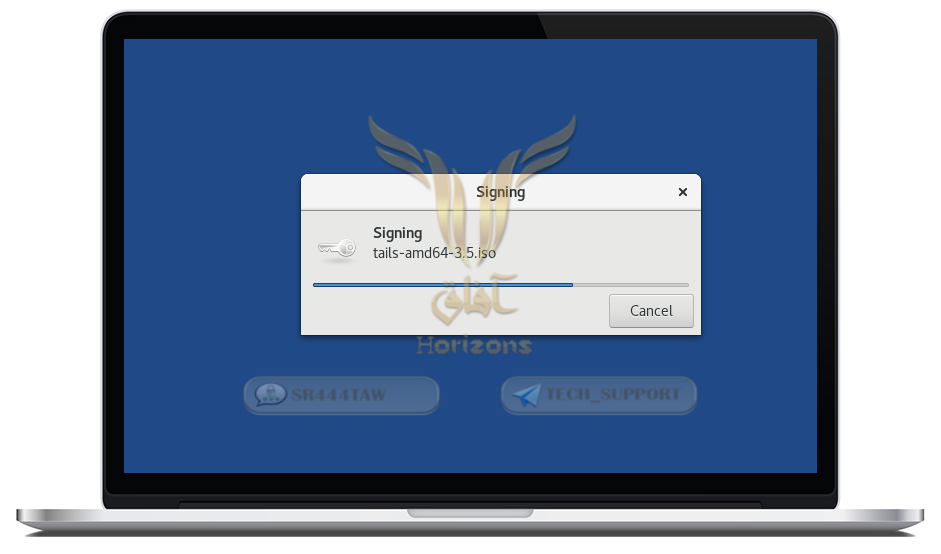
◉ بعدها سيأتي إشعار فيه هل النسخة متلاعب بها أو لا.
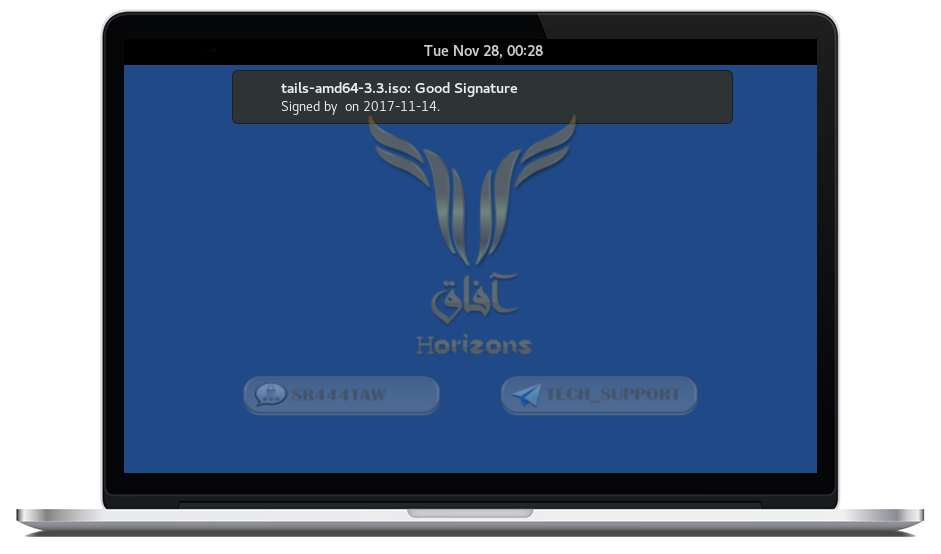
╠المرحلة الثالثة : الحرق و الإقلاع ╣
◉ توجه إلى الموقع الرسمي لبرنامج Etcher و حمل نسخة البرنامج حسب النظام الذي تستخدمه:
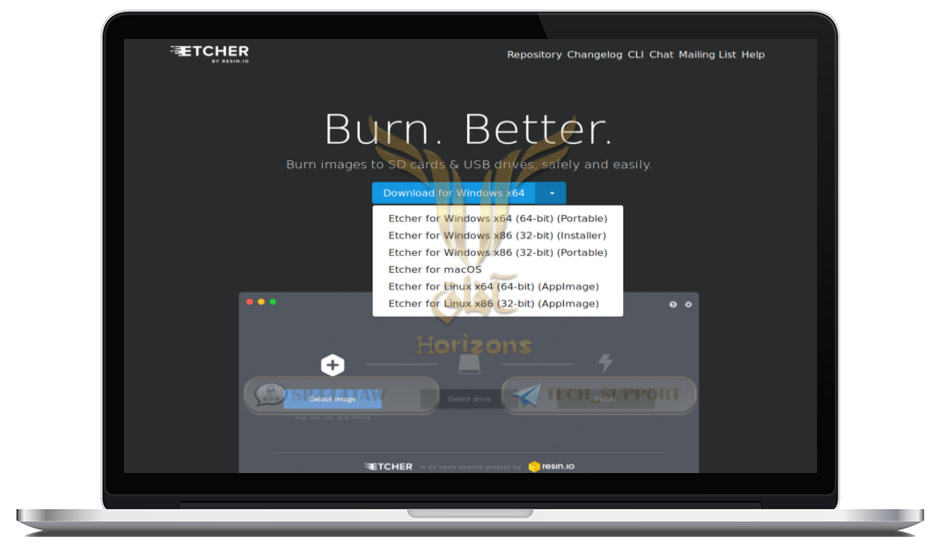
◉ قم بتوصيل الUSB بالحاسوب وتابع الخطوات الموضحة في الشرح لينكس و ويندوز : من هنا
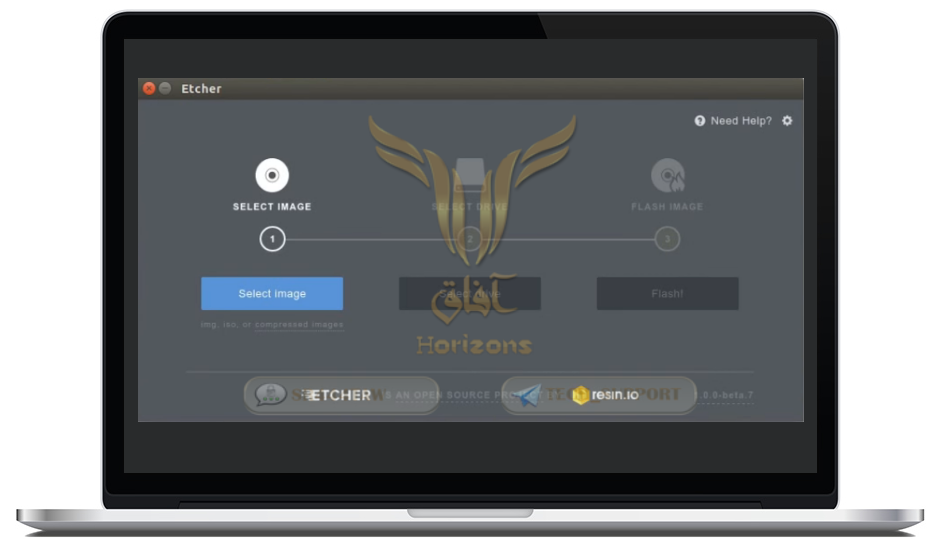
◉ نبقي مفتاح USB بالجهاز و نعيد تشغيله ثم نكرر الضغط على F12 و ستظهر لك قائمة الإقلاع اختار منها:
Removable USB ثم USB Disk
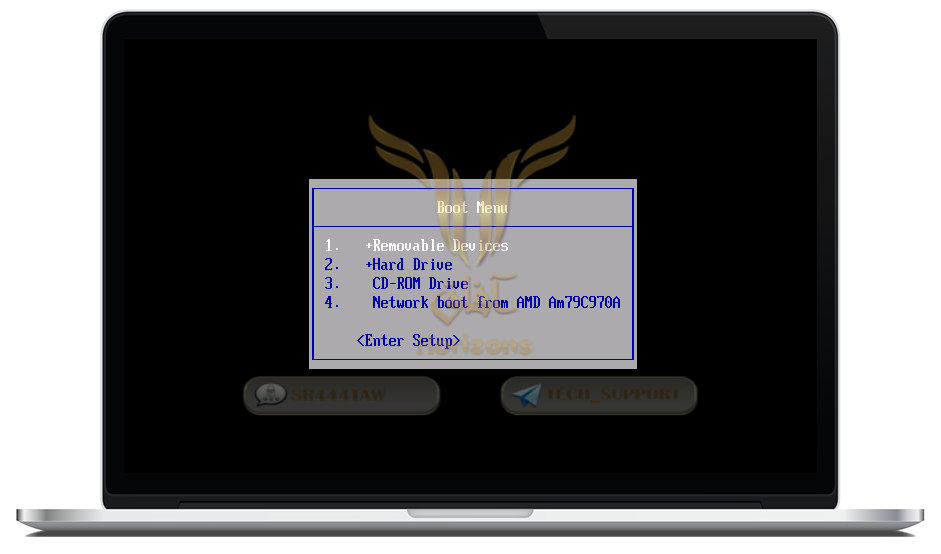
Acer – F12
ASUS – F8
Dell – F12
HP – F9
Lenovo – F12
Samsung – F2
Sony – F11
◉ للإطلاع على بقية إعدادات بقية المصنعين إضغط هنا
- لأصحاب الحواسيب المكتبية المركبة أبحث عن إعدادات مصنع (اللوحة الأم) MotherBoard
- إذا واجهتك مشكلة في الإقلاع من USB شاهد هذا الشرح أو يمكنك التواصل معنا عبر حسابات الدعم الفنى- و سنقدم العون بإذن الله.
⇁─ ─ ─ ─ ─ ─ ─ ─ ─ ─ ─ ─↽
╠المرحلة الرابعة : شرح واجهة النظام╣
◉ شرح واجهة البداية:
- الخانة الأولى Language : ضع لغة النظام العامة
(ننصح بالإنجليزية حتى إذا واجهتك مشكلة لا قدر الله يسهل إيجاد الحل على الإنترنت)
- الخانة الثانية Keyboard Layout : إختر لغة لوحة المفاتيح (هنا وضعنا الفرنسية)
- الخانة الثالثة Formats : ضبط إعدادات التوقيت بالتوزيعة (لا داعي لتغييرها)
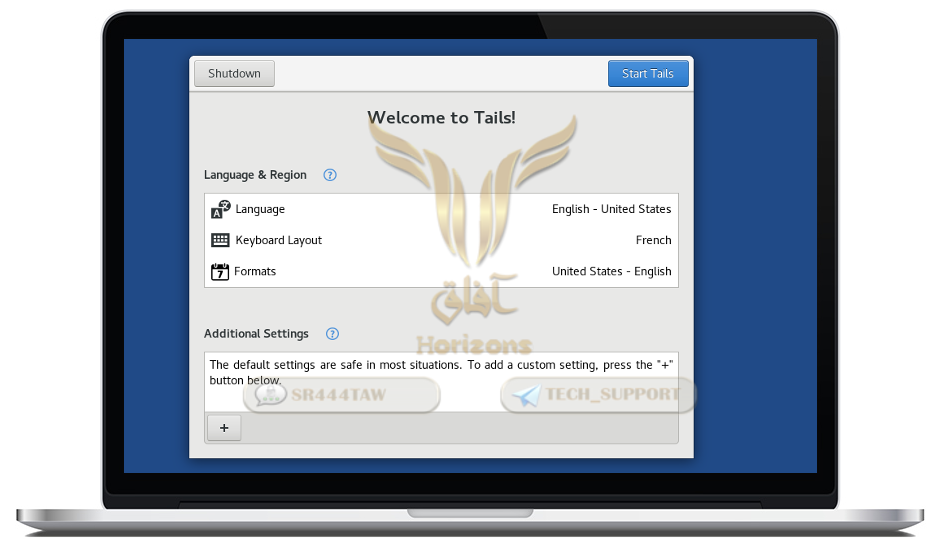
◉ نضغط على علامة + أسفل يسار النافذة
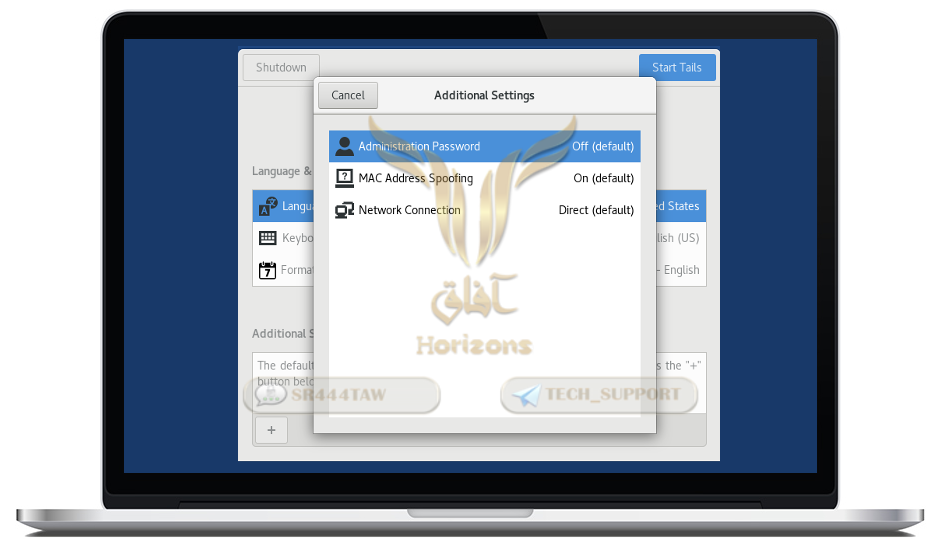
◉ نجد خيارات أخرى :
- نضغط على الأولى Administration Passowrd لاختيار كلمة سر لمدير النظام (قم بتعيين كلمة مرور للنظام يفضل أن تكون كلمة مرور قوية تتكون من حروف وأرقام ورموز وأطول من 20 عنصر)
- ثم الأخيرة Network Connection و نغيرها إلى Configure a Tor Bridge or local proxy ثم نضغطAdd
◉ ثم نضغط Start Tails
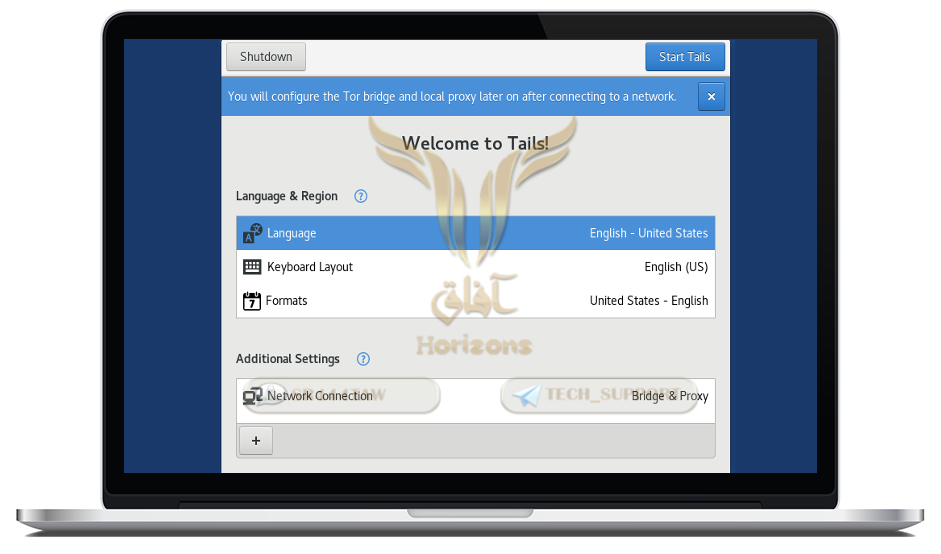
◉ الآن علينا ضبط الإتصال بالشبكة, نضغط على الأيقونة أعلى يمين الشاشة
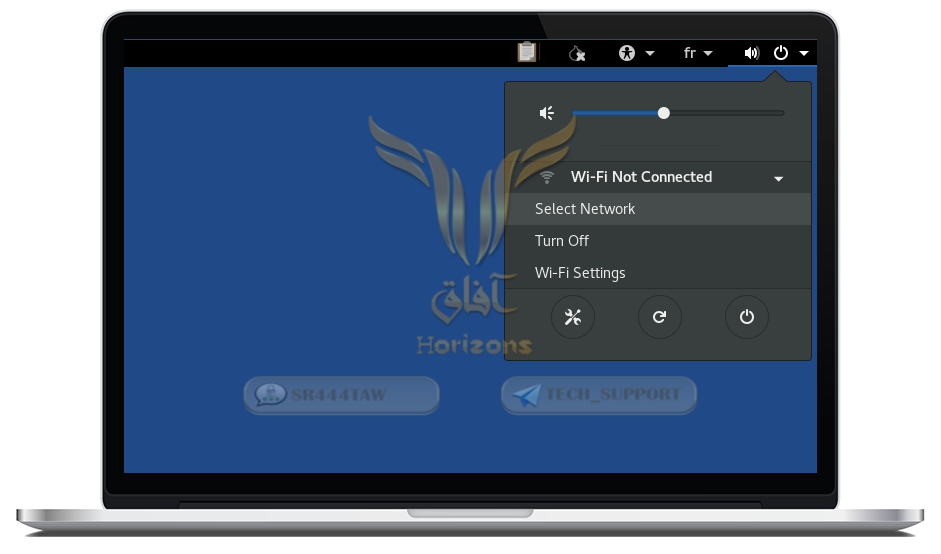
◉ نختار الشبكة التي نريد الإتصال بها
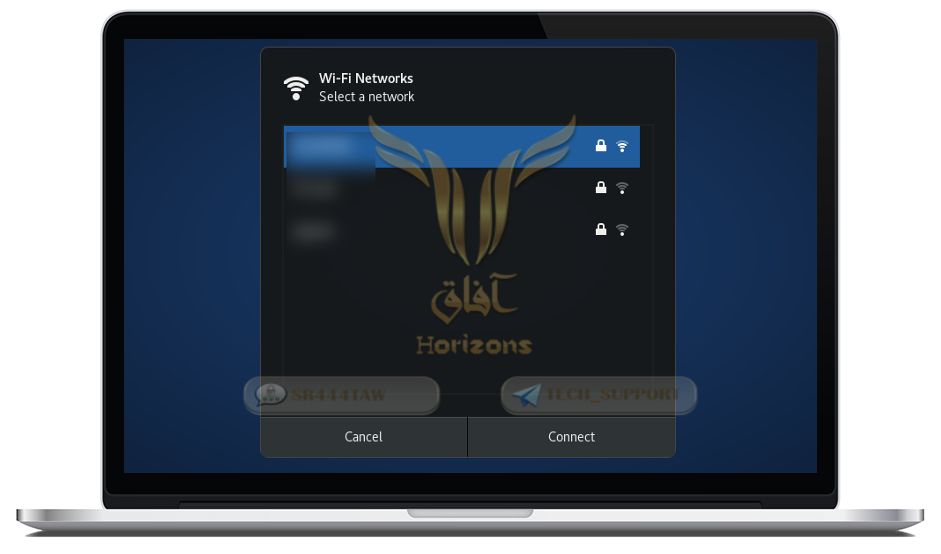
◉ ثم ندخل كلمة السر
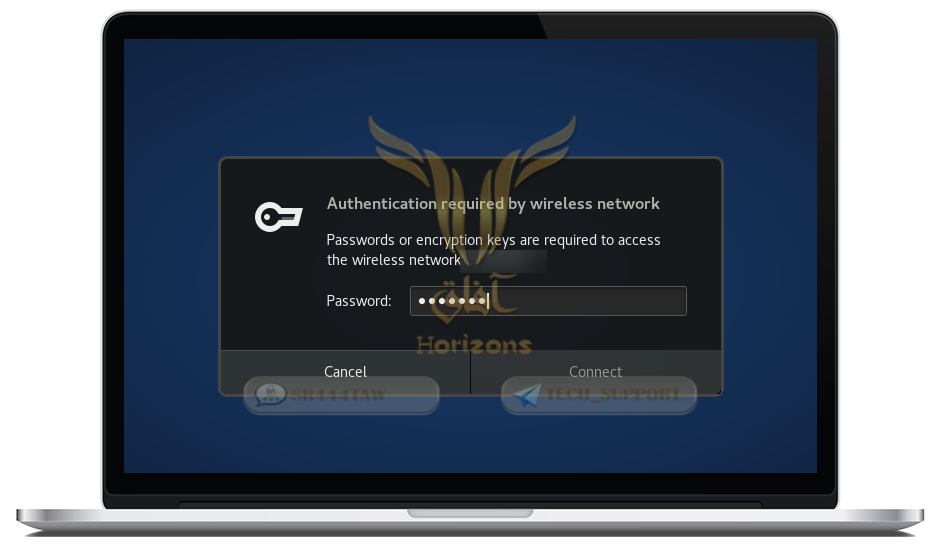
◉ بعد الإتصال بالشبكة تظهر لنا نافذة للإتصال بالتور
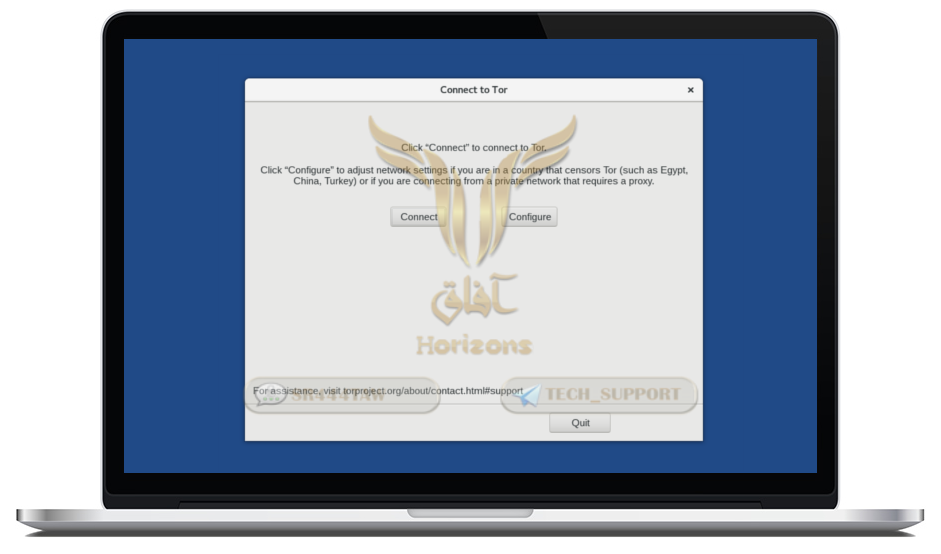
◉ نختار Configure ثم Tor is Consored in My country
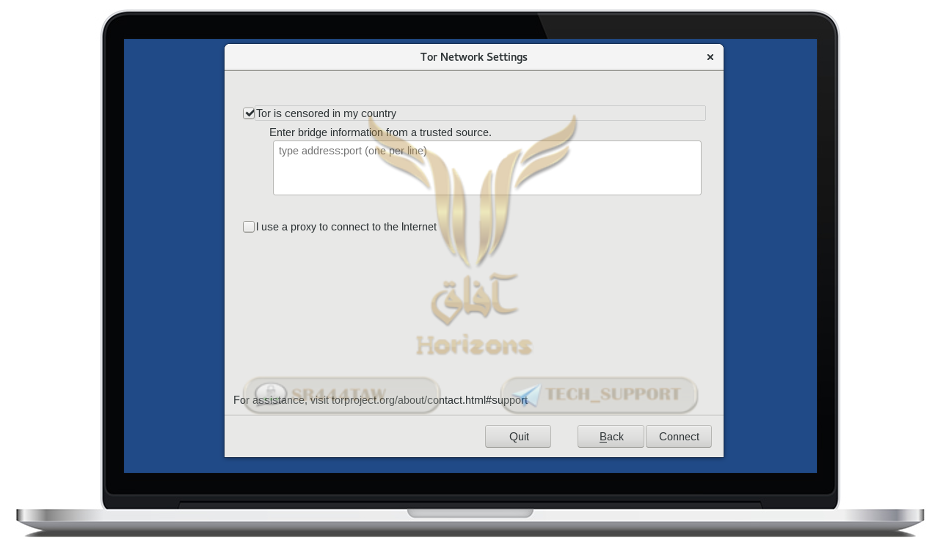
- لا ننصح بالإتصال بشبكة التور مباشرة لترجيحنا أن المتصلين مباشرة يتم مراقبتهم لهذا نستعمل الجسور و نضعها في الخانة السابقة, تحصل على الجسور من هنا.
- إذا لم يتوفر لديك جهاز أخر لسحب الجسور بإمكانك استعمال المتصفح الغير أمن (Unsafe Browser) للدخول للموقع و استخراج الجسور.
Applications > Internet > Unsafe Browser
◉ و هناك طريقة أخرى لسحب الجسور بدون الدخول للموقع مباشرة :
- عن طريق المتصفح الغير الأمن ندخل لحساب gmail أو yahoo أو Riseup -التسجيل مغلق حالياً في الأخير-
- نقوم بإرسال رسالة فارغة للبريد bridges@torproject.org
ثم نستقبل رسالة فيها الجسور التي نستعملها (هذه الطريقة لا تعمل دائماً)
- بعد تحصيل الجسور نضعها في الخانة السابقة ثم نضغط Connect
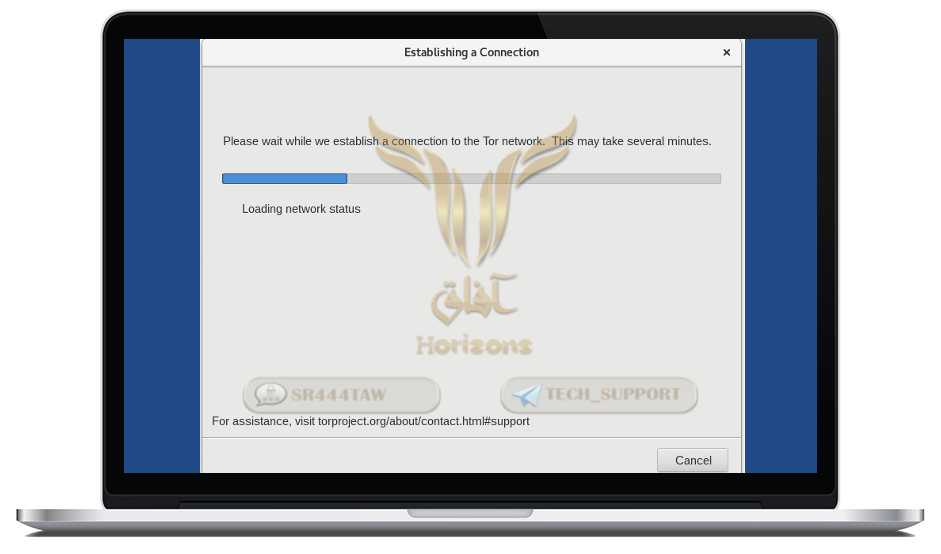
◉ بعد الدخول لمتصفح التور نتوجه للموقع حتى نتحقق أن إتصالنا بشبكة التور ليس وهمياً
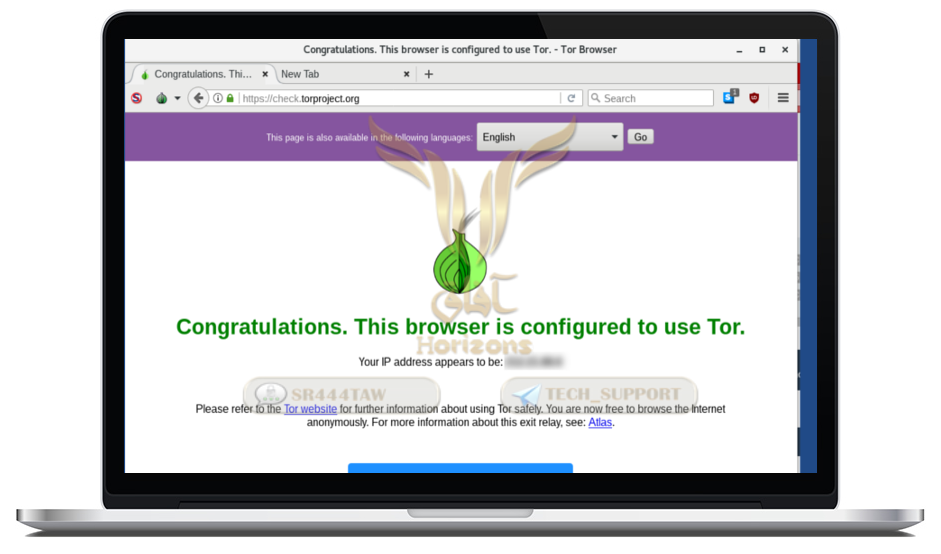
- ملاحظة: في حالة واجهتك مشكلة بالإتصال أطلب جسور أخرى.
تخصيص مساحة تخزين
◉ من Applications نذهب إلى خانة Tails ثم نختار Configure persistent volume
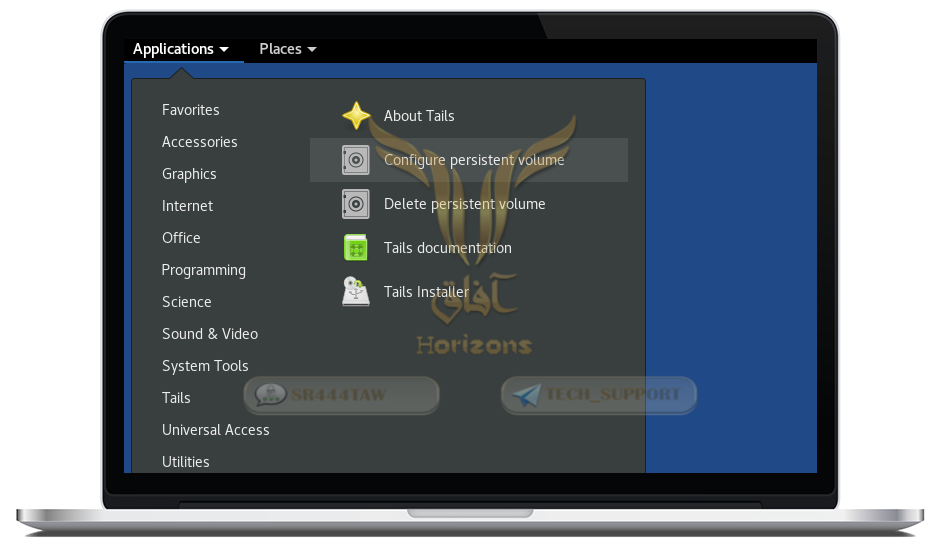
◉ نختار كلمة سر لتشفير مساحة التخزين و يجب أن تكون طويلة تحتوي أرقام و حروف و رموز ثم نضغط
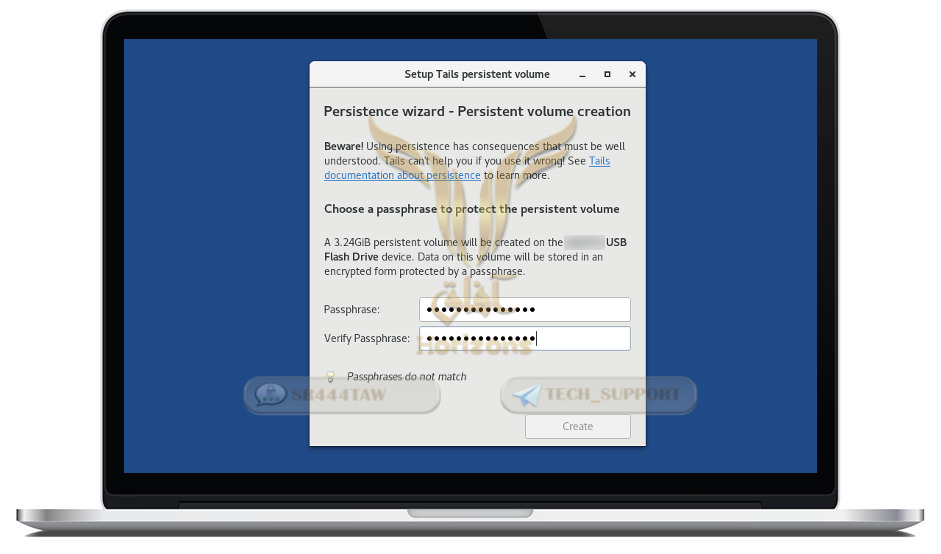
◉ نضغط Create و ننتظر
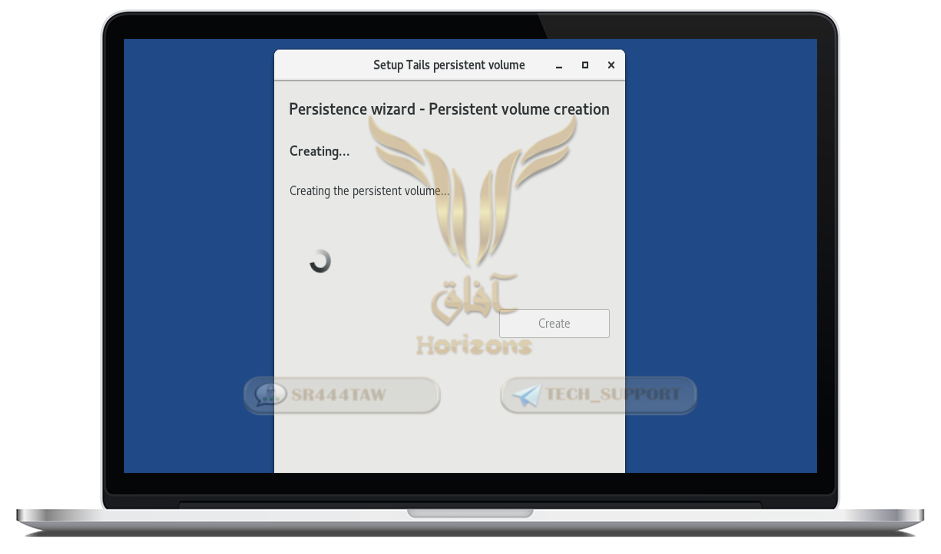
◉ تظهر لنا الآن قائمة فيها خيارات لتخصيص مساحة التخزين حسب حاجتك
- نختار Personal Data
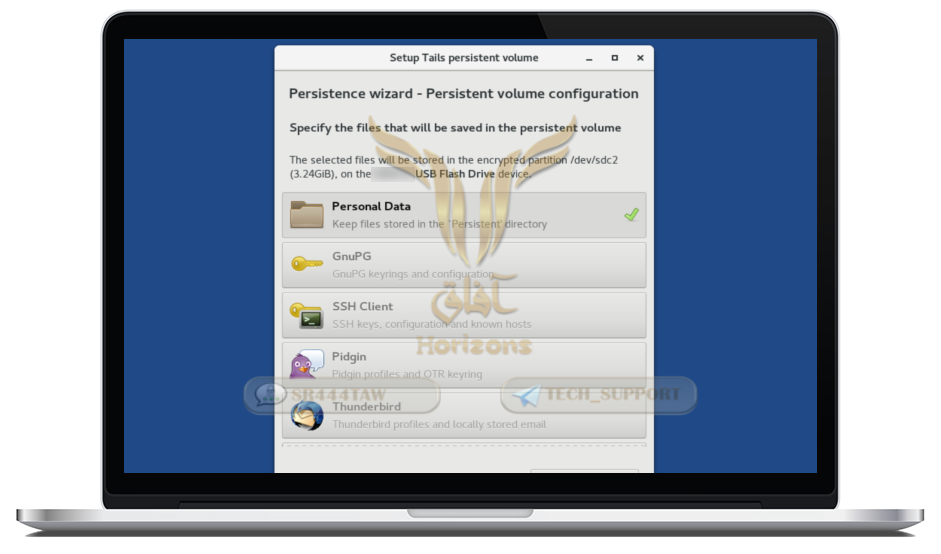
- ثم نضغط Save
وننتهي من تخصيص المساحة, عليك إعادة تشغيل تايلز![]() للتمكن من استعماله
للتمكن من استعماله
⇁─ ─ ─ ─ ─ ─ ─ ─ ─ ─ ─ ─↽
╠المرحلة الخامسة : نبذة عامة عن الأدوات ╣
◉ خانة Accessories:
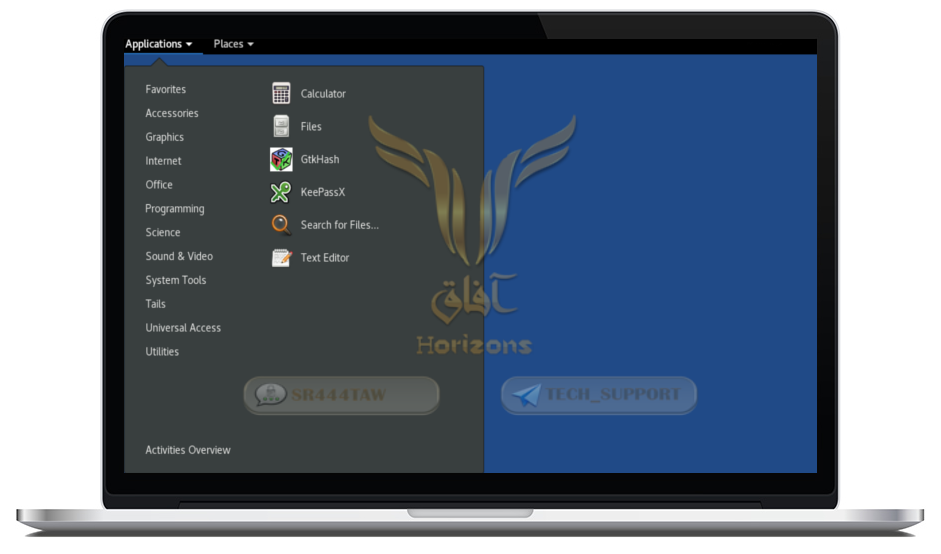
- GtkHash:
أداة لإستخراج هاشات ملف معين بعدة صيغ: md5, sha216, sha512 (بصمة رقمية) و المقارنة بينهم
نختار الملف في خانة File
نضع هاش الملف الذي نأخذه من مصدره أو المرسل في خانة Check
ثم نضغط Hash
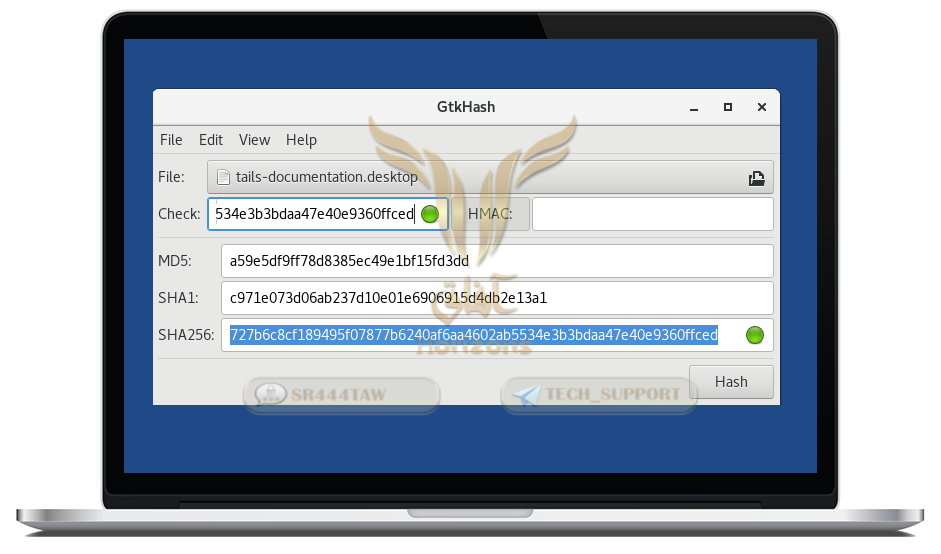
و كانت النتيجة إجابية هنا (تطابق)
- KeePassX:
KeePassX:
أداة مجانية مفتوحة المصدر تمكن المستخدم من حفظ كلمات المرور بسهولة وأمان حيث تتيح لك الأداة حفظ كلمة مرور واحدة فقط ومن ثم أقوم بإنشاء قاعدة بيانات مشفرة لحفظ جميع كلمات المرور التي تستخدمها على النظام, لمعرفة المزيد حول KeePassX
(ننوه أنه يجب عليك حفظ المستودعات في مساحة تخزين كونها ستضيع إذا أعدت تشغيل تايلز![]() )
)
◉ خانة Graphics:
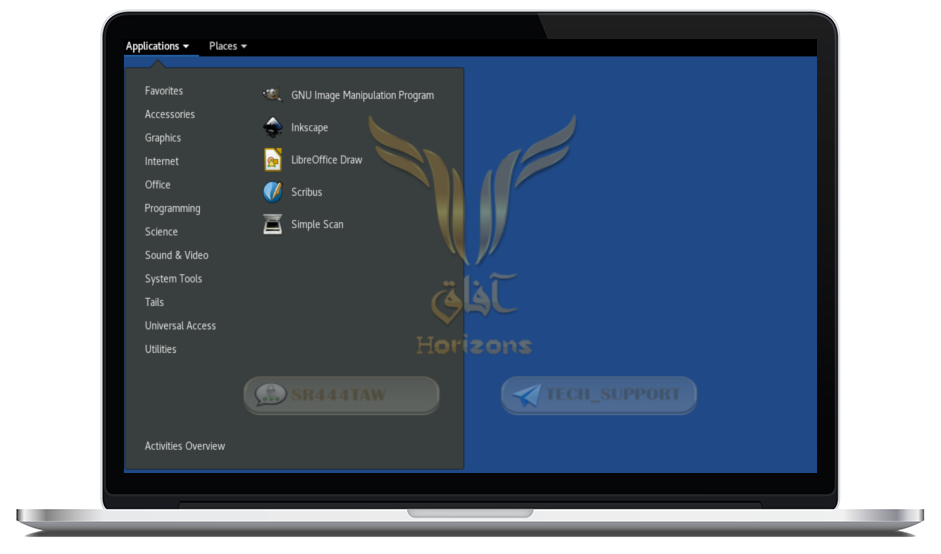
- و فيها برامج تصميم بصفة عامة:
-gimp بديل برنامج adobe photoshop على لينكس
-inkscape بديل برنامج adobe illustrator
-Scribus برنامج تحرير للمجلات و الجرائد بديل لبرنامج adobe indesign
◉ خانة Internet:
- ![]() TOR BROWSER:
TOR BROWSER:
يربط اتصالك بشبكة تورويخفي موقعك الجغرافي حيث يمكنك استخدام شبكة الإنترنت بتخفٍ وبعيداً عن الرقابة الإلكترونية من قبل مزودي
الخدمة أو الحكومات لمعرفة المزيد حول متصفح تور هنا
يأتي مع متصفح التور عدة إضافات للحفاظ على الخصوصية منها:
Torbutton: أداة خاصة بمتصفح التور لمعالجة هجمات JavaScript واستعمال Cookies بأمان.
HTTPS Everywhere : أداة لتفعيل بروتوكول التشفير SSL لغالبية المواقع.
NoScript: أداة للحصول على تحكم أكبر في صلاحيات JavaScript وبإمكانك منعها والسماح لعناصر محددة.
uBlock Origin: أداة لمنع الإعلانات و روابط التعقب المدمجة بالمواقع, تمنع كذلك هجمات التعدين.
- ![]() Electrum Bitcoin Wallet
Electrum Bitcoin Wallet
محفظة أمنة بسيطة لإدارة عملة البيتكوين يمكن الاستقبال والإرسال بها خفيفة و تدعم التخزين البارد (Offline)
عند تشغيلها تظهر رسالة تحذر من أن أي عملات تستقبلها ستضيع عند إعادة التشغيل ما لم تحفظها بمساحة تخزين.
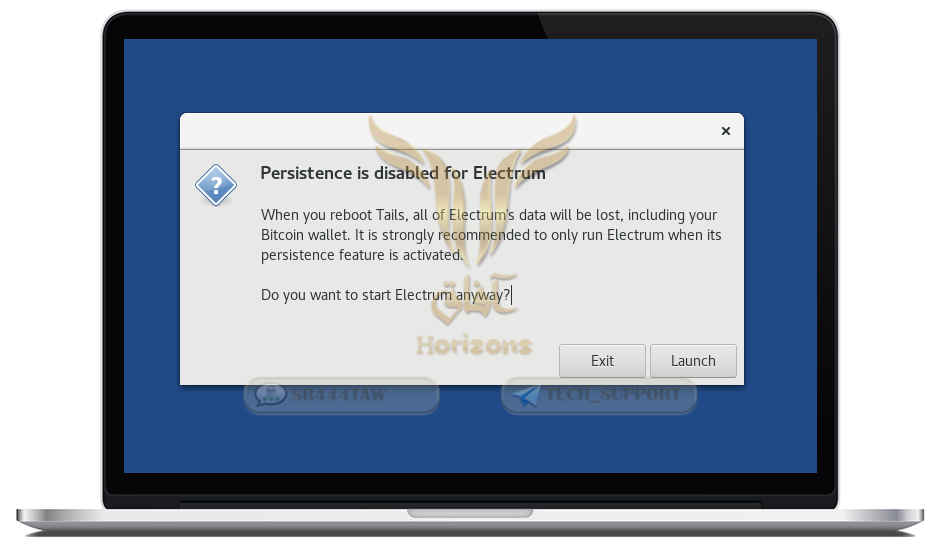
للإستزادة اضغط هنا
- OnionShare:
أداة بواجهة رسومية لمشاركة الملفات و رفعها عبر شبكة التور .
- نختار الملف المراد مشاركته عبر الضغط على Add File
- ثم نضغط Start Sharing
OnionShare: أحد أحسن الطرق لمشاركة الملفات لكن يبقى يواجه العديد من التهديدات الأمنية والمشاكل فيفضل إرسال الملفات الصغيرة والمشفرة مسبقاً.
-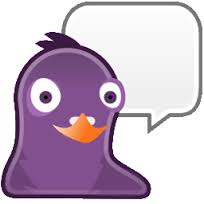 Pidgin internet messenger:
Pidgin internet messenger:
-تطبيق للمحادثات المشفرة حر المصدر و يمكن إدارة عدة حسابات باستعماله, يدعم بروتوكولات التشفير Omemo و OTR.
للإستزادة تجد الشرح بالعربية هنا
و بالإنجليزية هنا
- ![]() Thunderbird:
Thunderbird:
برنامج غني عن التعريف حر مفتوح المصدر من تطوير mozilla لإدارة الإيميلات من سطح المكتب يأتي مع إضافة Enigmail لدعم
بروتوكول OpenPGP وننصح باستعمال الإيميلات من واجهات الويب (الموقع الرسمي).
- ![]() Unsafe Browser:
Unsafe Browser:
متصفح غير أمن لا يرسل الترافيك عبر شبكة التور, ننصح بعدم استعماله إلا للحالات القصوى.
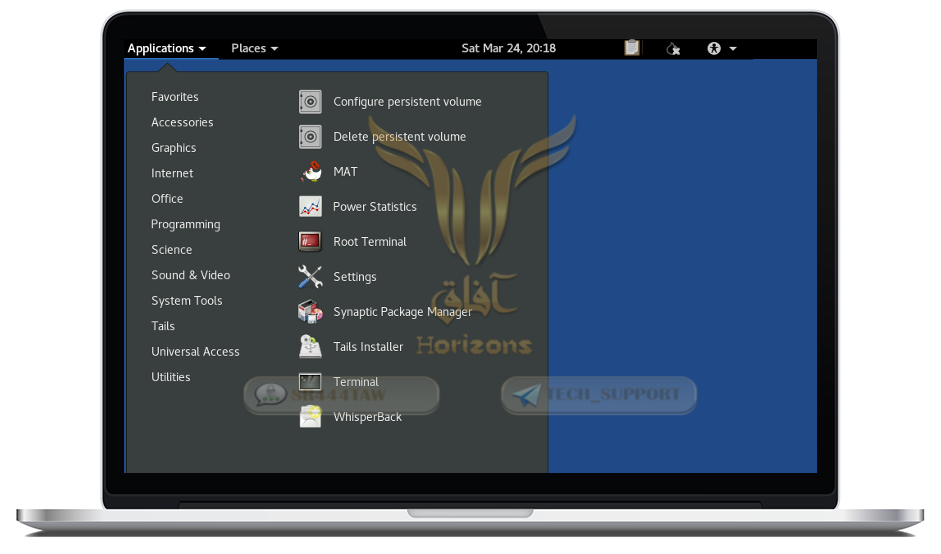
-MAT)Metadata Anonymisation Toolkit):
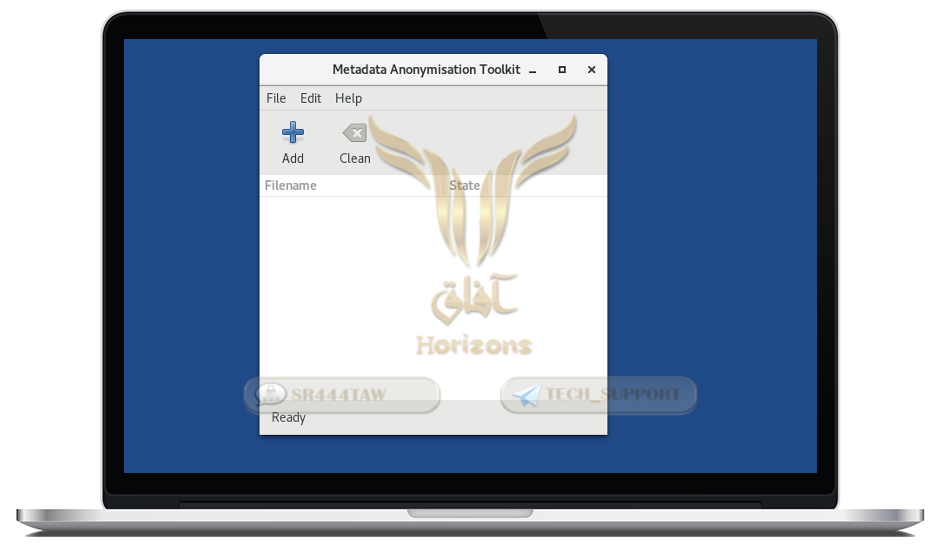
-نقوم بفحص أحد الصور
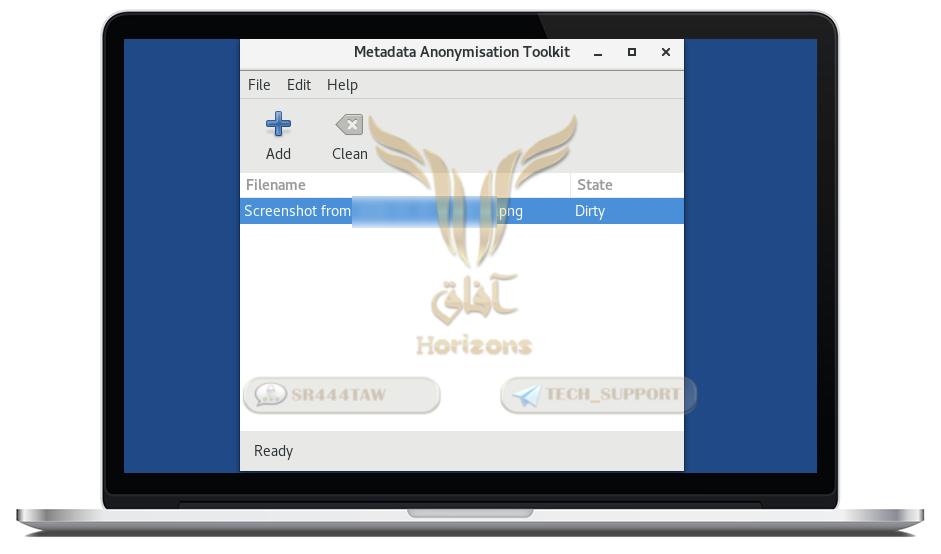
-وجدناها ملوثة ‘Dirty’ نضغط clean لنحذف البيانات الوصفية
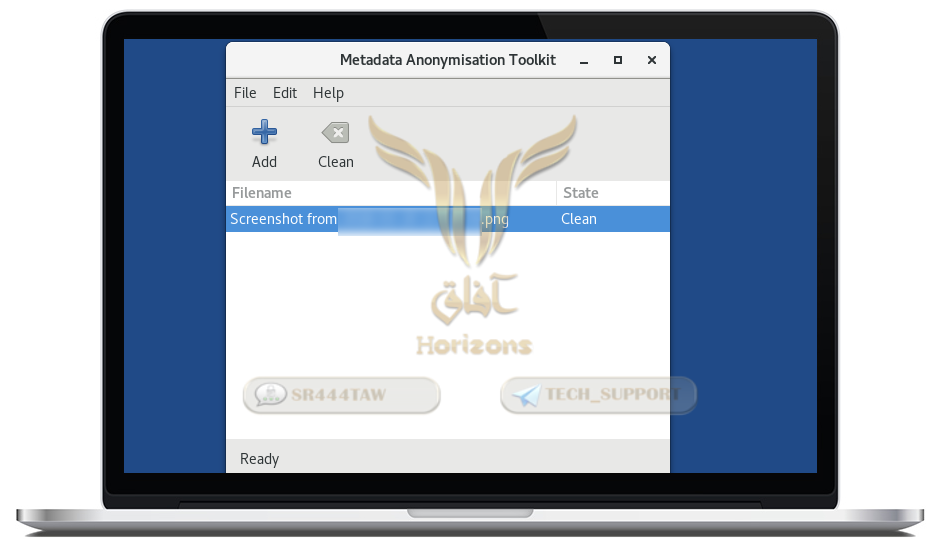
-للمعرفة أكثر عن خطر البيانات الوصفية

-
-
الواجهة الرسومية لمفاتيح PGP
![]() كلمات السر ومفاتيح التعمية (Seahorse): هي الواجهة الرسومية لبروتوكول التشفير PGP بروتوكول PGP إختصار لـ (Pretty Good Privacy ) طوره فيليب زيمرمان (Philip Zimmermann) عام 1991 وهو حاصل على البكالوريوس في علوم الحاسب من جامعة اطلنتيك في فلوريدا حصل زيمرمان على جوائز عديدة في مجال تقنية المعلومات وحقوق الإنسان، لعمله الرائد في تشفير وأمن المعلومات وصنفته العديد من المجلات ضمن فئة الأشخاص الذين كان لهم أبرز الأثر في تطوير استخدام شبكة الإنترنت.
كلمات السر ومفاتيح التعمية (Seahorse): هي الواجهة الرسومية لبروتوكول التشفير PGP بروتوكول PGP إختصار لـ (Pretty Good Privacy ) طوره فيليب زيمرمان (Philip Zimmermann) عام 1991 وهو حاصل على البكالوريوس في علوم الحاسب من جامعة اطلنتيك في فلوريدا حصل زيمرمان على جوائز عديدة في مجال تقنية المعلومات وحقوق الإنسان، لعمله الرائد في تشفير وأمن المعلومات وصنفته العديد من المجلات ضمن فئة الأشخاص الذين كان لهم أبرز الأثر في تطوير استخدام شبكة الإنترنت.
يعتمد تشفير البريد الإلكتروني باستخدام بروتوكول PGP على أزواج المفاتيح Key Pairs كل زوج من المفاتيح يتكون من مفتاح سري Secret Key ومفتاح عام Public Key: وهما عبارة عن ملفان يمكن الاحتفاظ بهما على القرص الصلب أو على USB يرتبط زوج المفاتيح بعنوان بريد الإلكتروني ويستخدمان لتشفير وفك تشفير الرسائل المرسلة من ذلك العنوان وإليه لذلك ستحتاج الملفين أينما أردت تشفير وفك تشفير الرسائل.
وضع المفتاحين (الملفين) على USB ميموري يسهل موضوع نقل الملفات إلى الأجهزة كي يستطيع الآخرون فك تشفير الرسائل المشفرة التي ترسلها إليهم يجب أيضا أن ترسل لهم مفتاحك العام وأيضا أن تمتلك مفاتيحهم العامة من هنا تأتي تسمية المفتاح العام فهو المفتاح الذي تعطيه لشخص آخر ليفك تشفير رسالة تم تشفيرها خصيصاً له بالاعتماد على زوج مفاتيحك وعلى مفتاحه العام بينما يبقى مفتاحك السري ملكاً لك وحدك, لا تشاركه مع أي شخص كان وتحميه من الوقوع بيد أي شخص آخر.
كما قلناً سابقا, لإرسال رسالة مشفرة إلى شخص ما يجب أن يتوفر لدى المرسل مفتاحه العام. من الممكن أن يرسل ذلك الشخص مفتاحه العام إلى المرسل بدون تشفير عبر البريد الإلكتروني, أو يمكن أن ينسخ ملف مفتاحه العام على USB ويرسله.
المهمهو التأكد أن ذاك المفتاح العام مرتبط مع عنوان البريد الإلكتروني ذاك وأنهما فعلاً ملك الشخص الذي تنوي مراسلته.
بروتوكول PGP لا يعتمد على تشفير الرسائل فقط بل يمكنك استخدامه في تشفير الملفات والمستندات أيضا وتوجد العديد من الواجهات الرسومية لبروتوكول PGP أبرزها واجهة أو أداة Seahorse الموجودة بنظام تايلز![]() والتي سنتابع شرحها الآن بإذن الله
والتي سنتابع شرحها الآن بإذن الله
- اضغط على الأيقونة التالية ✚ لإنشاء مفتاح PGP
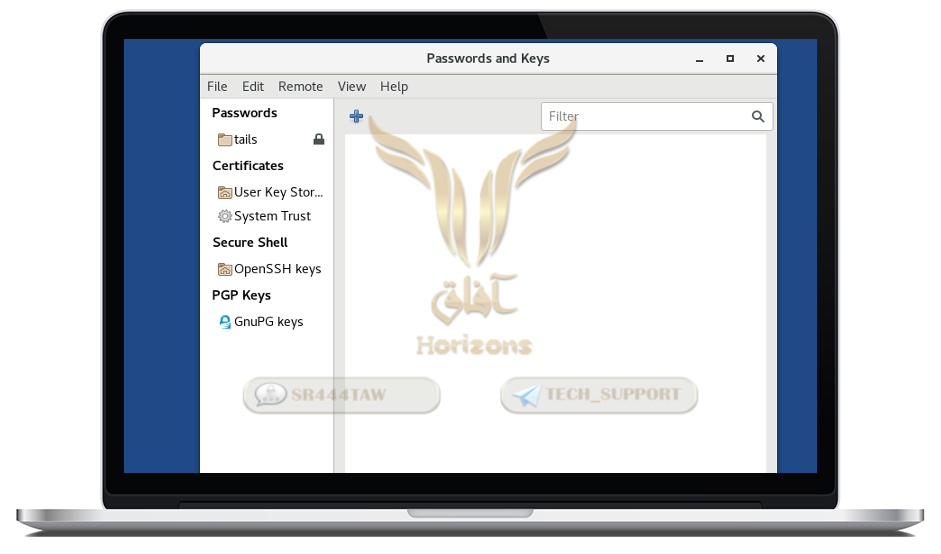
- اختر PGP Key من القائمة التالية
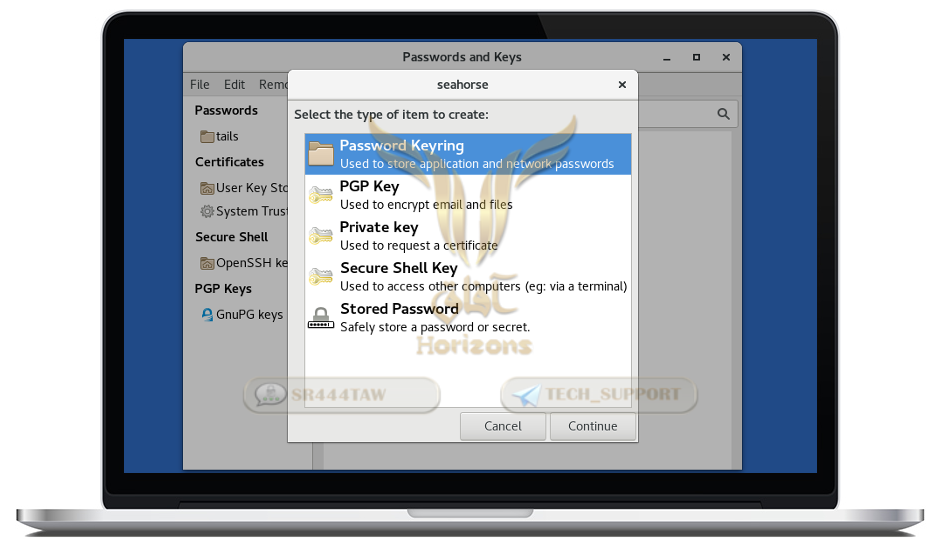
البريد الإلكتروني(Email Address).
اجعل طول المفتاح 4096.
و يمكنك إضافة وقت معين إنتهاء صلاحية المفتاح عن طريق(Expiration Date).
-عين كلمة سر قوية تتكون من 20 عنصر تحتوي على حروف كبيرة وصغيرة وأرقام ورموز واضغط YES و أحفظها في مكان أمن.

- انتظر قليلاً و سيظهر المفتاح الخاص بك في قائمة GNUPG بإذن الله.
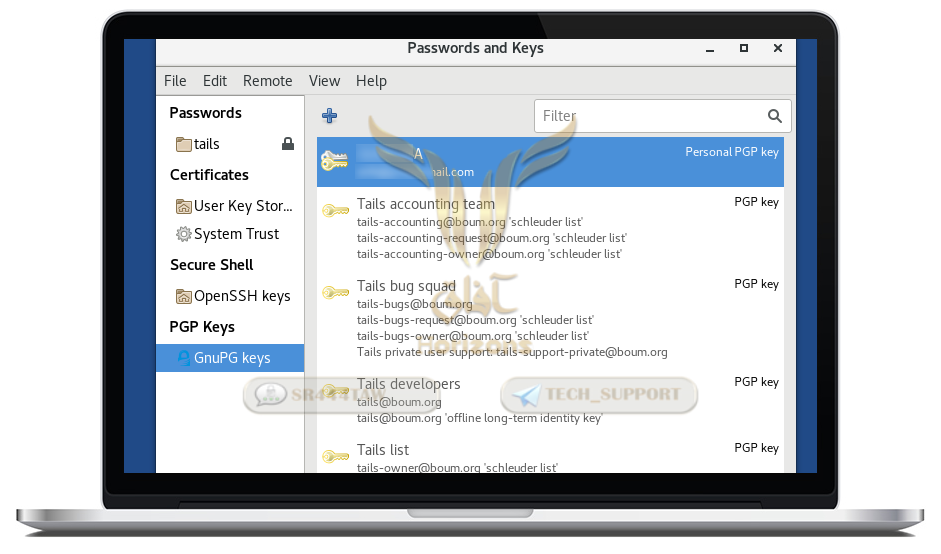
⇁─ ─ ─ ─ ─ ─ ─ ─ ─ ─ ─ ─↽
- هناك طريقتين للتواصل مع أصدقائك أو إخوانك إما عن طريق البحث عن البريد الإلكتروني أو اسم المفتاح في سيرفرات OpenPGP.
◇الطريقة الاولي : تصدير واستيراد ملف المفتاح العام◇
- من قائمة GNUPG بإمكانك حفظ المفتاح العام الذي أنشئته عن طريق الضغط عليه ثم File > Export و بإمكانك إرساله لمن تريد التواصل معهم أما بالنت أو مفاتيح USB.
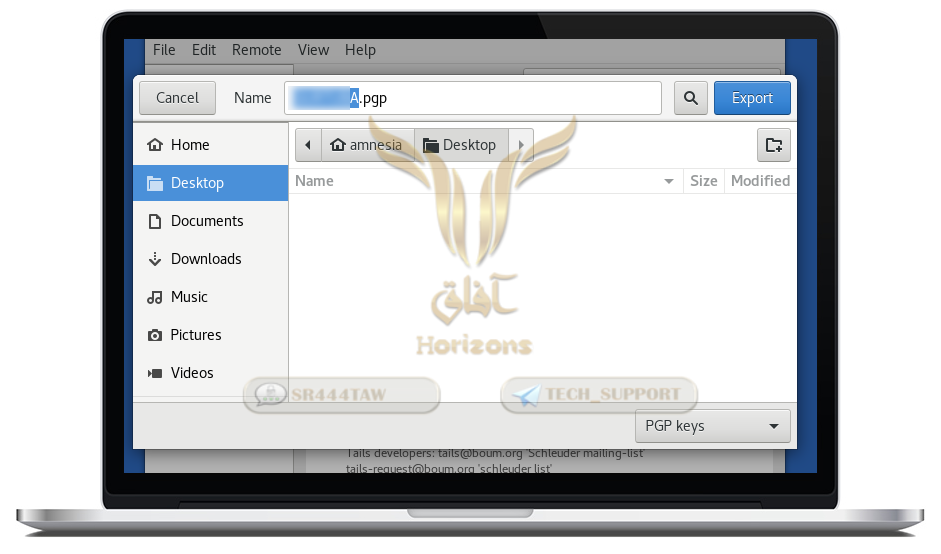
- ثم نحفظ المفتاح في المسار الذي نريد.
◇ الطريقة الثانية: مزامنة المفتاح العام مع سيرفرات PGP◇
◉ أولا يجب أن يكون الطرف الثاني قد زامن مفتاحه مع السيرفرات حتى تستطيع البحث عنه
- اضغط على Key servers
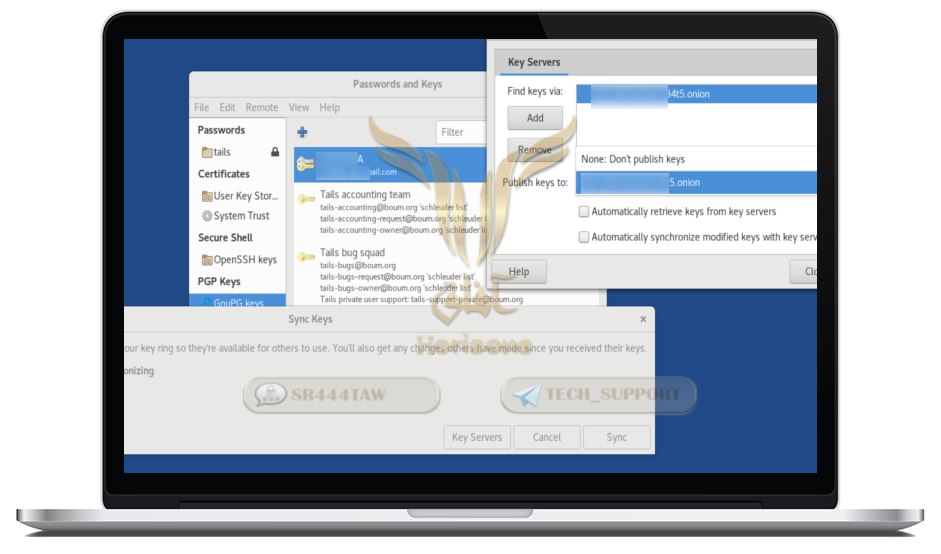
◉ يمكنك اختيار السيرفر أو الخادم الذي تريد مزامنة مفتاحك العام عليه مثل hkp://pool.sks-keyservers.net أو hkps://pgp.mit.edu
◉ملاحظة : يجب على الطرف الثاني الذي يبحث عنك أن يرفع مفتاحه على نفس السيرفر حتى تتمكن من إيجاده.
- ثم اضغط Sync لبدء مزامنة مفتاحك العام.
بعد أن زامنت مفتاحك العام بإمكانك أيضا تحميل مفاتيح المراد الإتصال بها بشرط أن يكونوا في نفس السيرفر الذي رفعت عليه مفتاحك.
- اضغط على Remote ثم Find remote keys
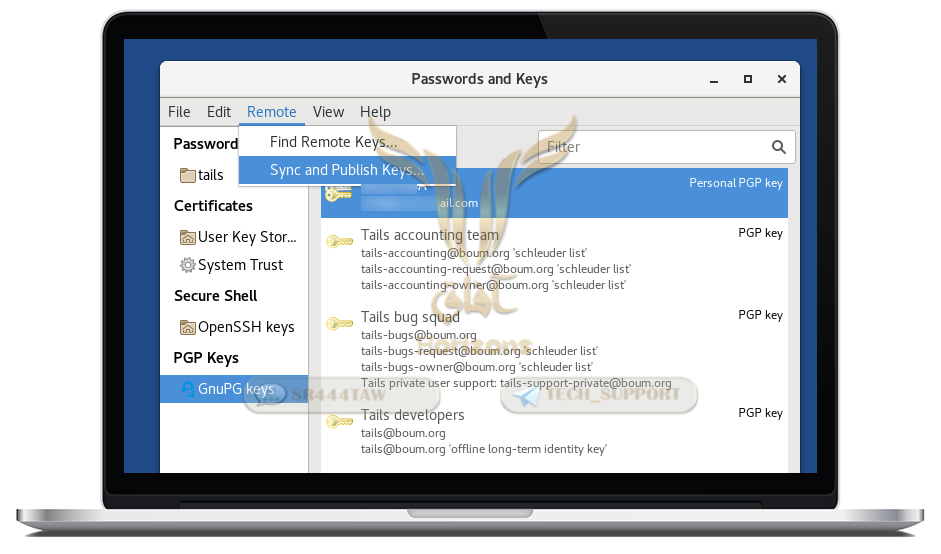
-ثم اكتب البريد الإلكتروني أو اسم المفتاح للطرف الثاني المراد التواصل معه واضغط " Search "
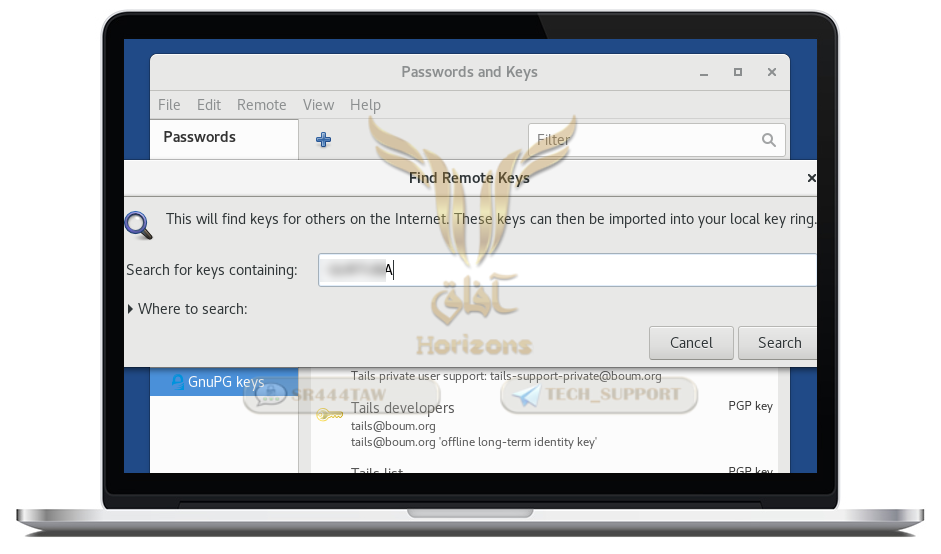
- ستظهرلك المفاتيح المتعلقة بالبحث تحقق من البريد الإلكتروني واسم المفتاح جيداً ثم حدده واضغط " IMPORT "
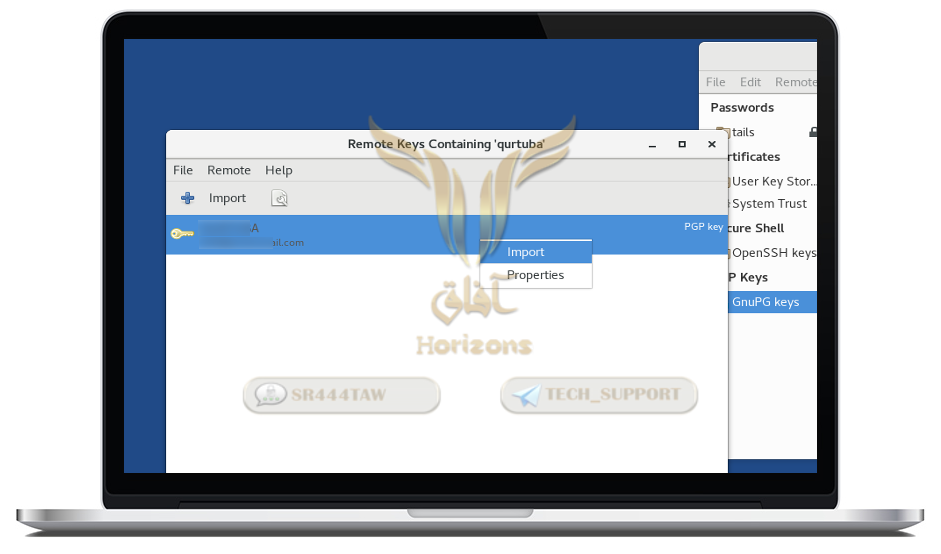
تشفير و فك تشفير الملفات و الرسائل المشفرة ببروتوكول
- تشفير الرسائل ببروتوكول PGP -
◉ الآن اضغط بالزر الأيمن للماوس على أيقونة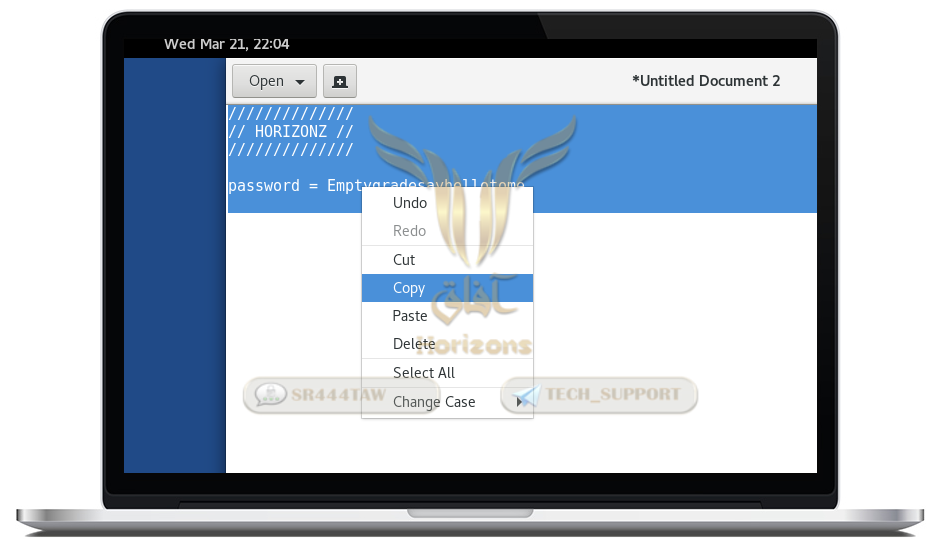
◉ اضغط على أيقونة
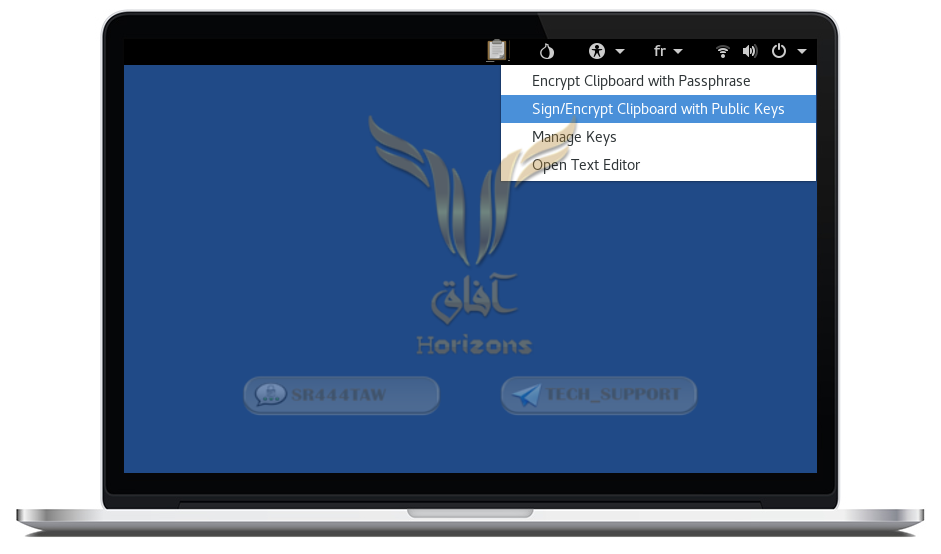
◉ اختر المفتاح العام للطرف الثاني (المراد إرسال الرسالة له) ثم اضغط " OK "
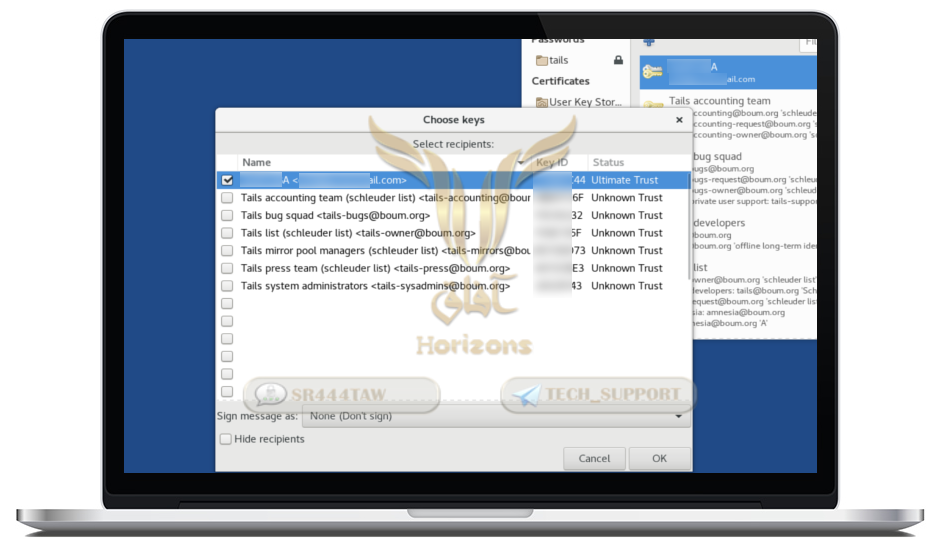
◉ عد الآن إلى Text Editor واعمل لصق لتجد الرسالة مشفرة.
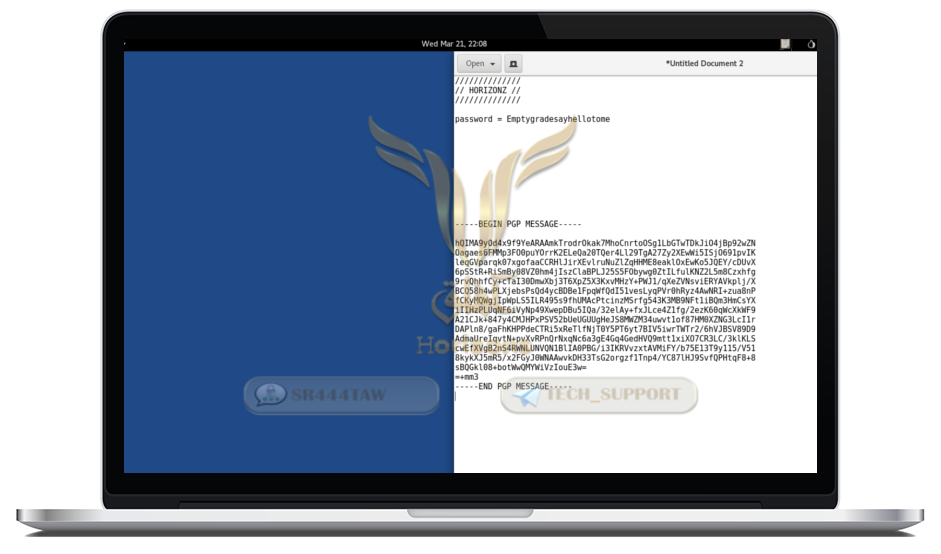
- و هاهي الرسالة المشفرة ببروتوكول PGP أسفل الرسالة الأصلية (الغير مشفرة) كل ماعليك فعله الآن هو إرسال هذه الرسالة للطرف الثاني من خلال تطبيقات التواصل الإجتماعي أو البريد الإلكتروني.
- فك تشفير رسالة ببروتوكول PGP -
◉ الطرف الثاني سيرسل لك رسالة موقعة بمفتاحك العام كالرسالة في الصورة السابقة لذا قم بنسخ الرسالة بالكامل واضغط على أيقونة الحافظة بشريط المهام واختر " Decrypt/Verify Cliboard"
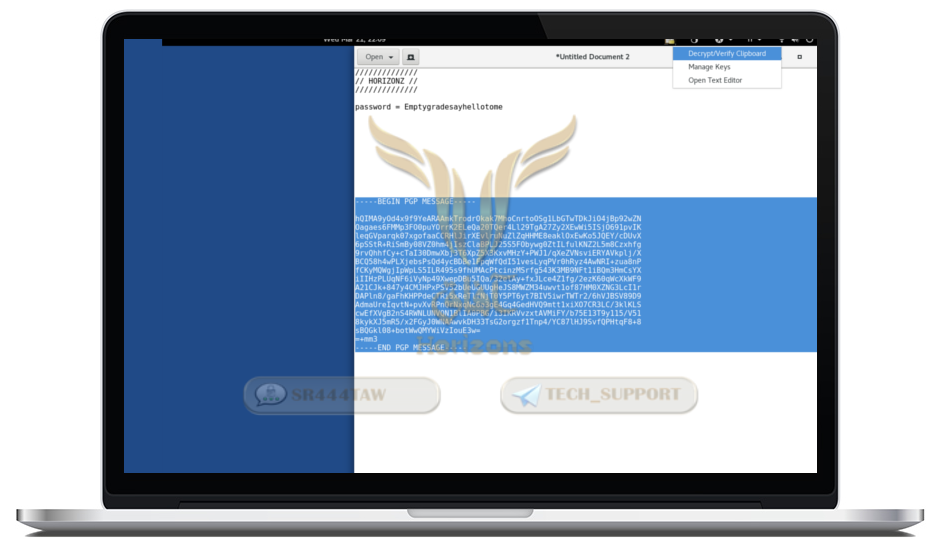
◉ سيطلب منك النظام كلمة المرور لمفتاح PGP الخاص بك التي عينتها أثناء إنشاء المفتاح.
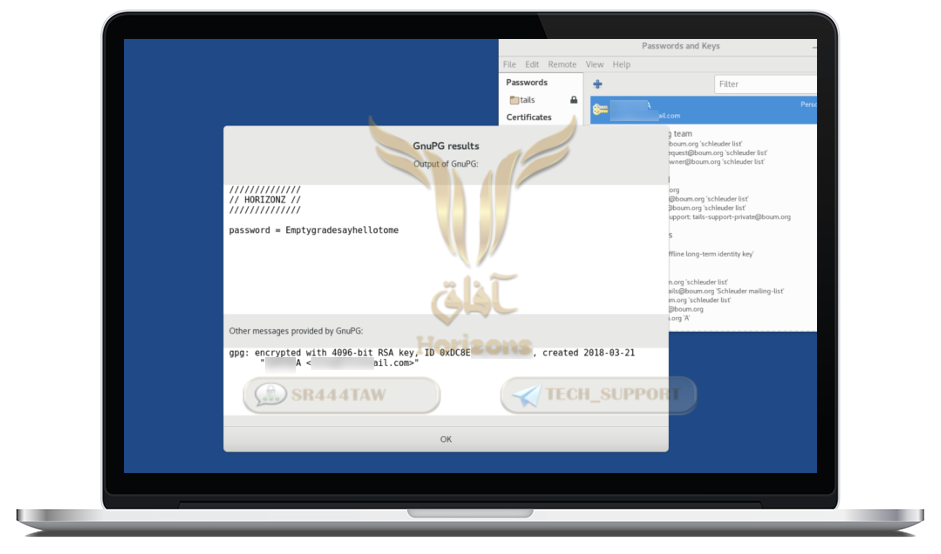
- شرح تشفير ملف باستعمال بروتوكول PGP -
◉ اذهب إلى الملف المراد تشفيره واضغط بزر الماوس الأيمن واختر " Encrypt "
(كما قلنا سابقاً أما أن يرسل لنا المفتاح أو نبحث عليه في السرفر الذي رفعه إليه)
◉ إذا كنت تريد تشفير مجلد فسيطلب منك الاختيار بين تشفير كل مجلد على حدة (خيار أول) أو جمعهم في ملف مضغوط (خيار ثاني) مع اختيار اسم المجلد في "Package Name”
◉ الآن سيظهر لك الملف المشفر بصيغة gpg
- فك تشفير ملف مشفر ببروتوكول PGP -
◉ نضغط يمين على الملف المشفر و نختار Open with decrypt file
(الملف يكون بصيغة .pgp)
- و ستجد الملف بعد فك تشفيره بنفس المجلد بدون pgp
- حفظ المفتاح السري -PGP Secret Key-
◉ كما نعلم جميعاً أن نظام تايلز![]() يستخدم ذاكرة الوصول العشوائي RAM فإذا أغلقت الجهاز سيتم محو جميع آثارك من النظام بشكل تلقائي لذا عليك بأخذ نسخة احتياطية للمفتاح السري الخاص بك ووضعه علي USB او ذاكرة خارجية أخرى غير التي استخدمتها لحرق النظام:
يستخدم ذاكرة الوصول العشوائي RAM فإذا أغلقت الجهاز سيتم محو جميع آثارك من النظام بشكل تلقائي لذا عليك بأخذ نسخة احتياطية للمفتاح السري الخاص بك ووضعه علي USB او ذاكرة خارجية أخرى غير التي استخدمتها لحرق النظام:
◉ توجه إلى GNUPG Key ثم اضغط على المفتاح الخاص بك ضغطتين لتظهر إعداداته
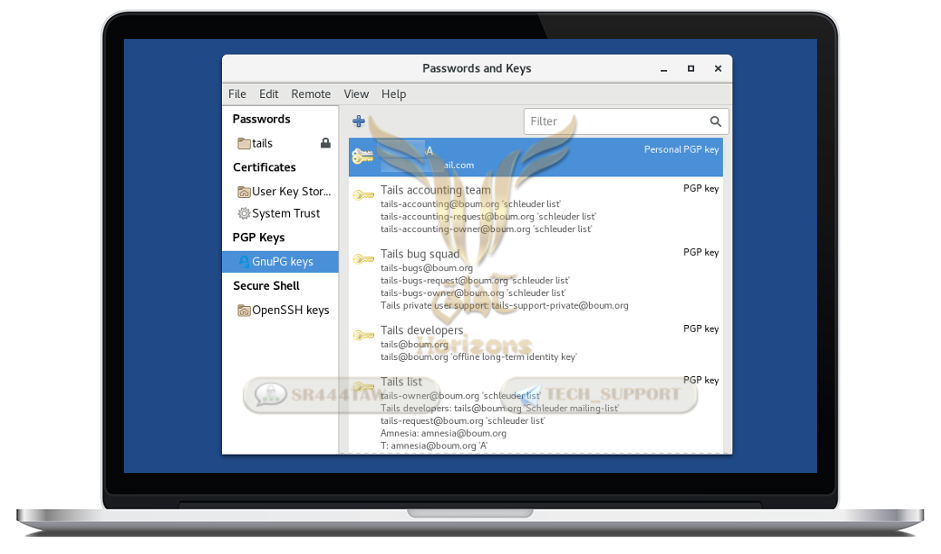
◉ نذهب إلى Details ثم نضغط Export
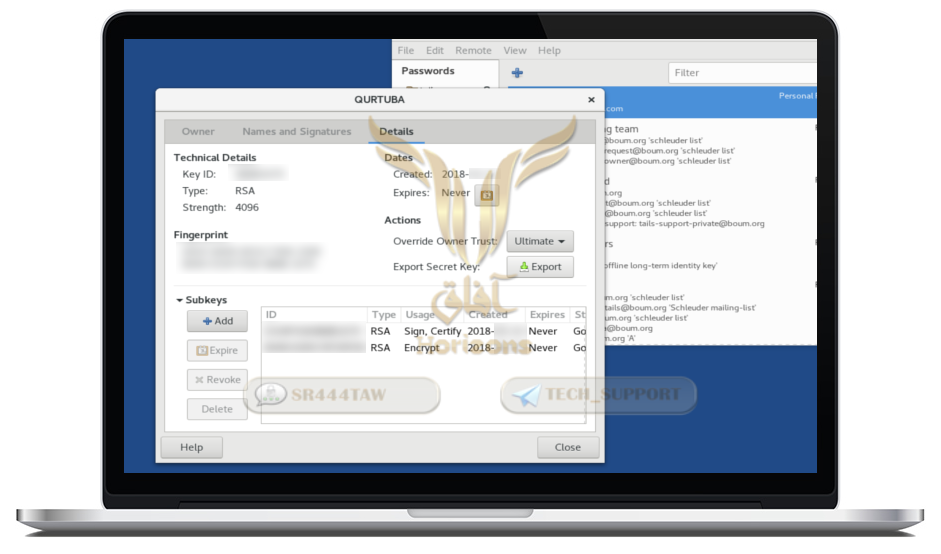
◉ نضع كلمة السر التي وضعناها سابقاً عند إنشاء مفتاح PGP و نختار مكان حفظ المفتاح السري.
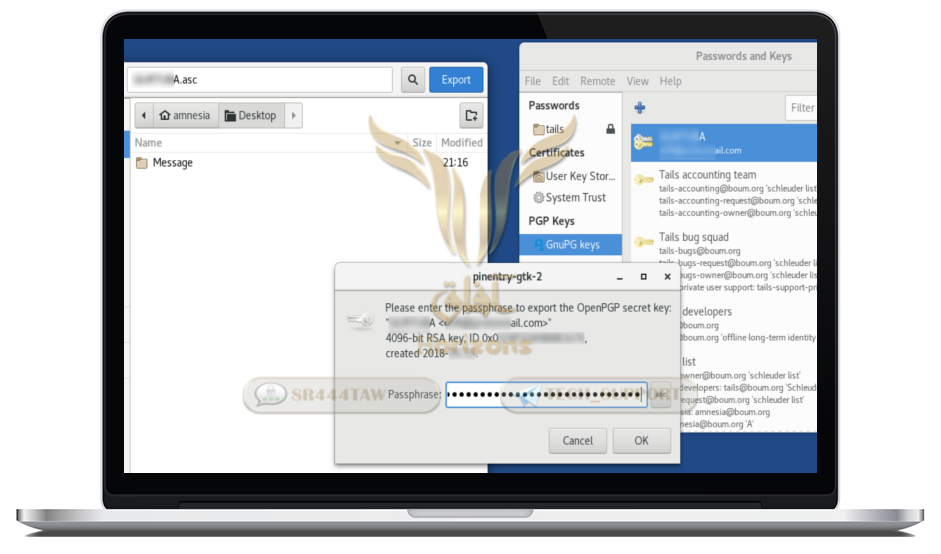
◉ أما لاسترجاع المفتاح السري من الذاكرة الخارجية عند استعمال النظام مرة أخرى اضغط على import واختر الملف وسيظهر لك ضمن قائمة مفاتيح GNUPG
◉ أدوات أخرى:
-PWGEN: اختصار (Password Generator) أداة تقوم بإنشاء كلمات سر عن طريق خوارزميات عشوائية
نفتح TERMINAL و نستدعي الأداة قائمة المساعدة بالأمر pwgen -h
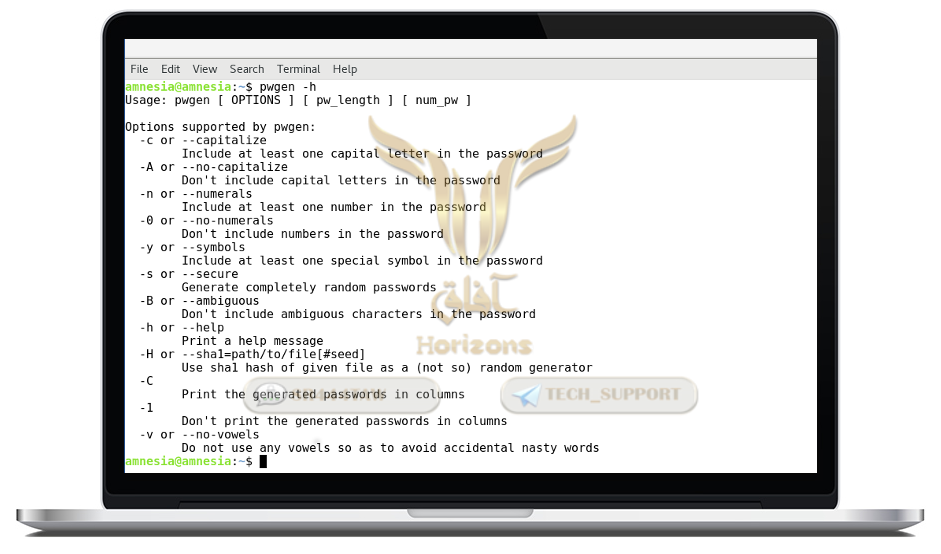
نشرح خواص الأداة :
[عدد كلمات السر التي تريد عرضها] [طول كلمة السر بالأحرف] [الخواص التي تريد استعمالها] pwgen
c- : لاستعمال حرف واحد كبير على الأقل
A- : لاستعمال الأحرف الصغيرة فقط
n- : لاستعمال رقم واحد على الأقل
0- : حتى لا يستعمل أرقام
y- : لاستعمال رمز واحد على الأقل
s- : إنتاج كلمات سر عشوائية تماماً
h- : عرض قائمة المساعدة
C- : لإظهار النتائج على شكل جدول
1- : حتى لا يظهر النتائج على شكل جدول
v- : حتى لا يستعمل أي أحرف صامتة
مثال:
- لنستخرج 4 كلمات سر كل واحدة : تحتوي على حرف واحد كبير على الأقل + بدون أرقام + و تحتوي على رمز واحد على الأقل+ تحتوي على 20 حرف
نضع الأمر > pwgen -c -0 -y 20 4
- لنستخرج 3 كلمات سر كل واحدة: تحتوي على حرف واحد على الأقل + تحتوي على رمز واحد على الأقل + تحتوي على 20 حرف
نضع الأمر > pwgen -c -y 20 3
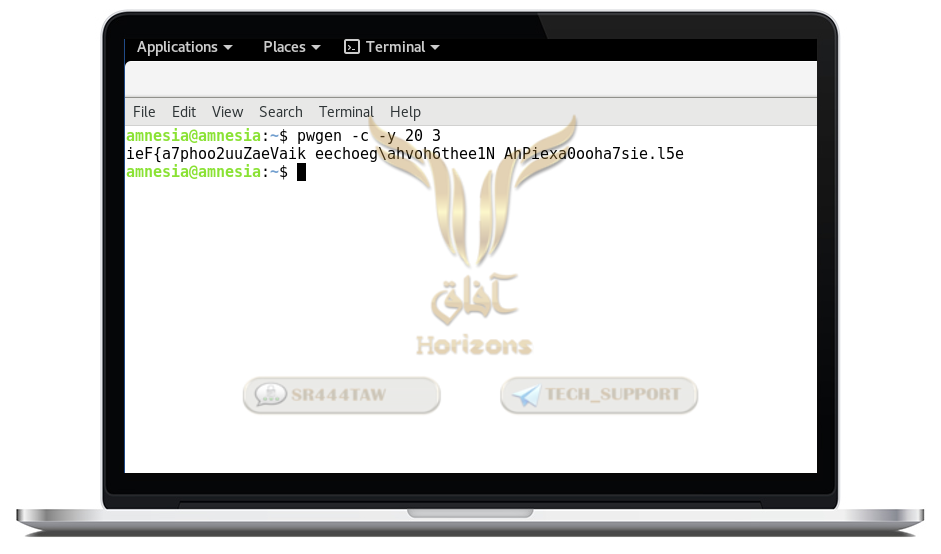
وآخر دعوانا أن الحمدلله رب العالمين .. لا تنسونا من صالح دعائكم
❊❊❊❊❊